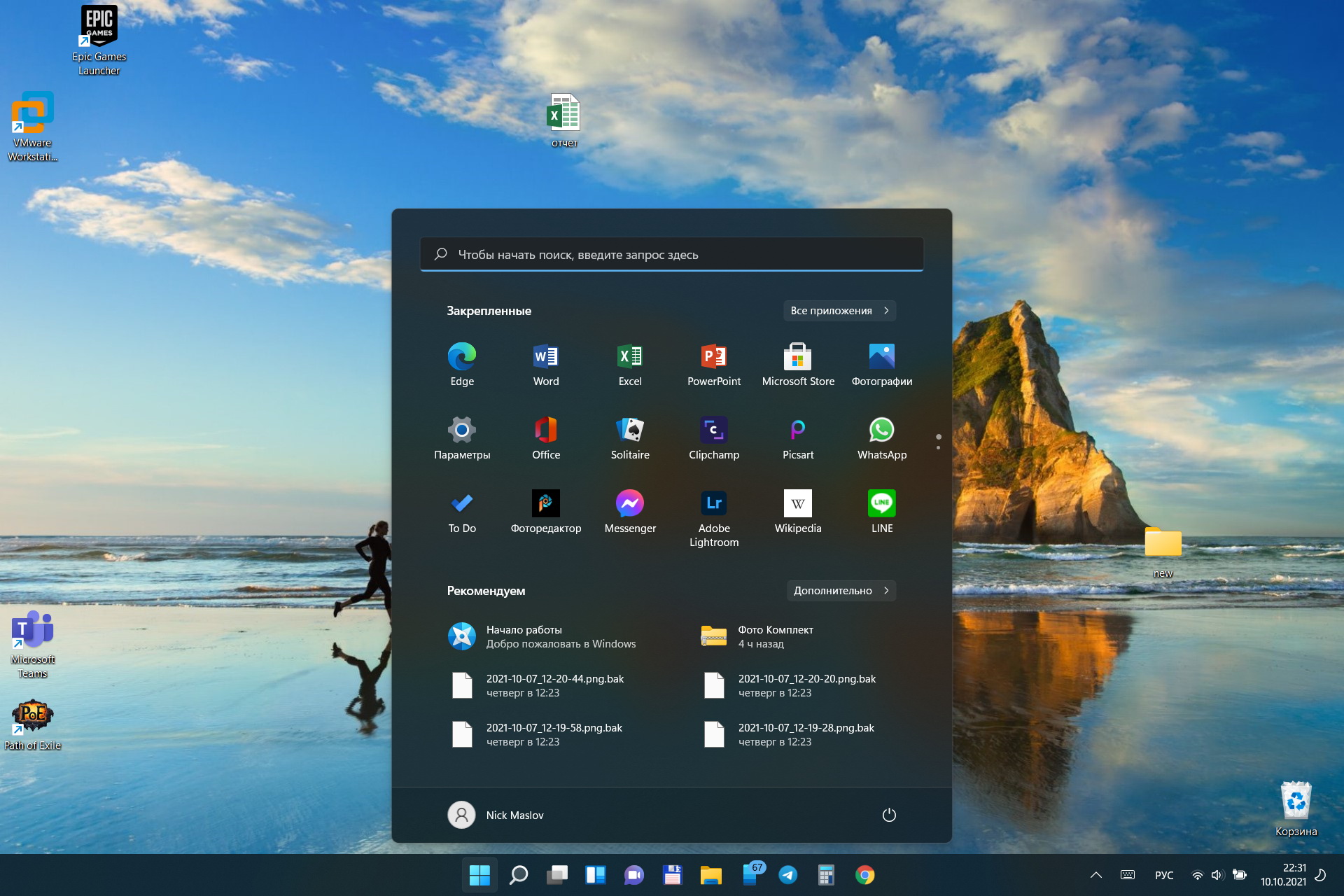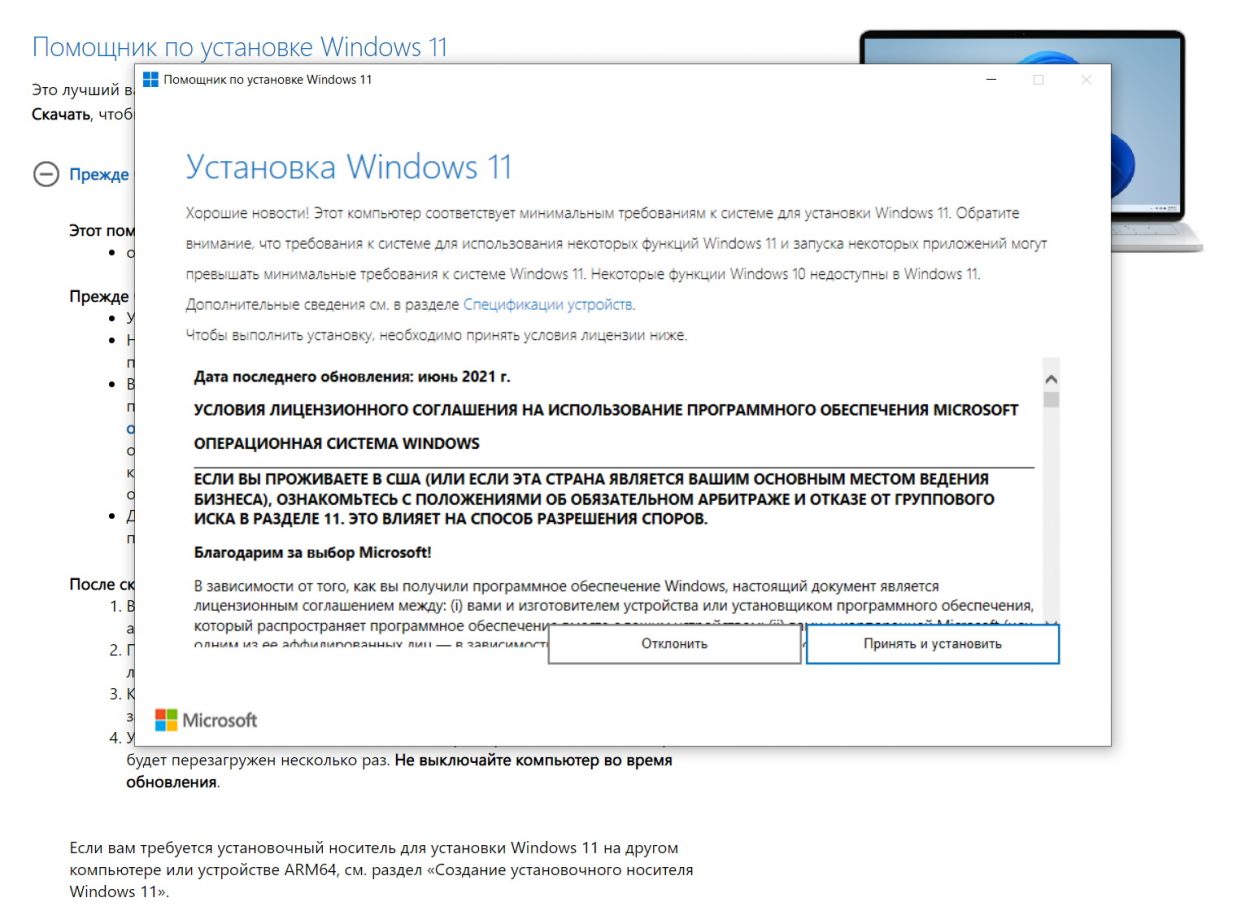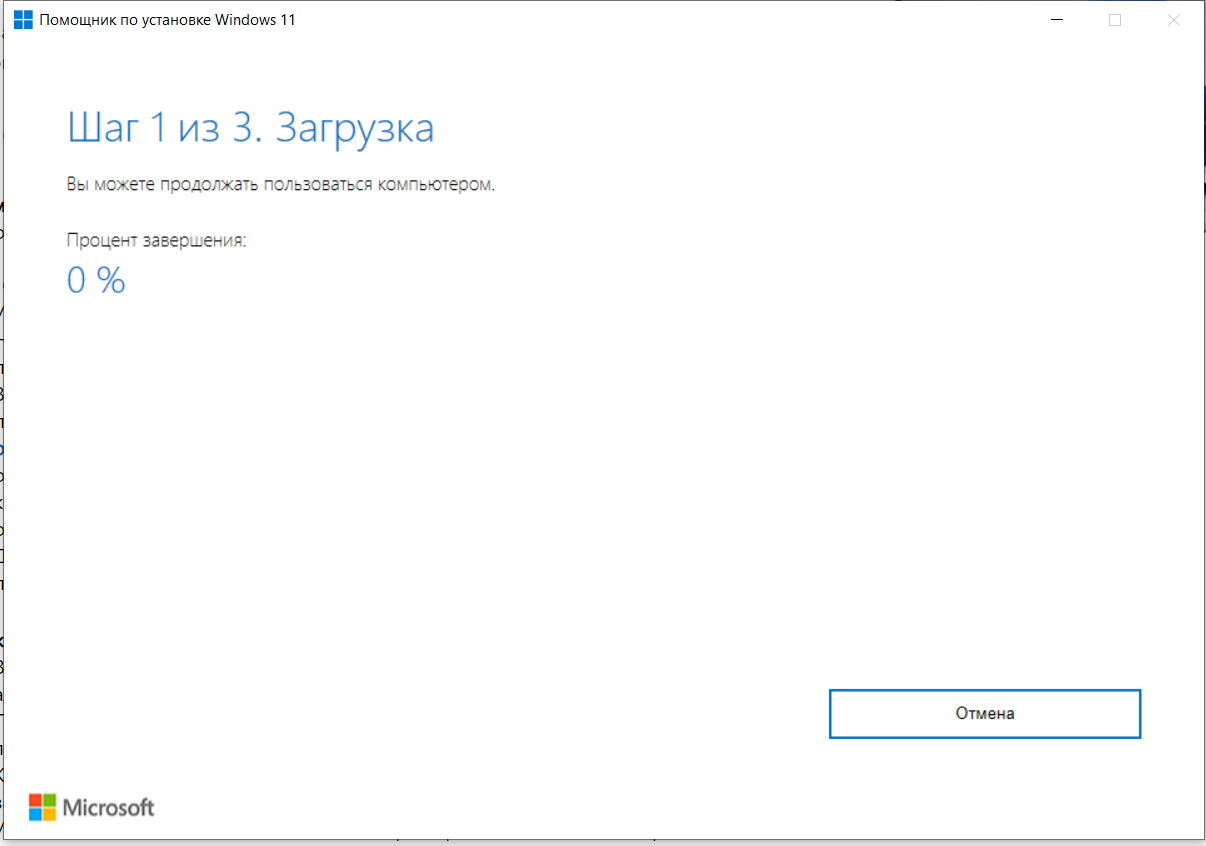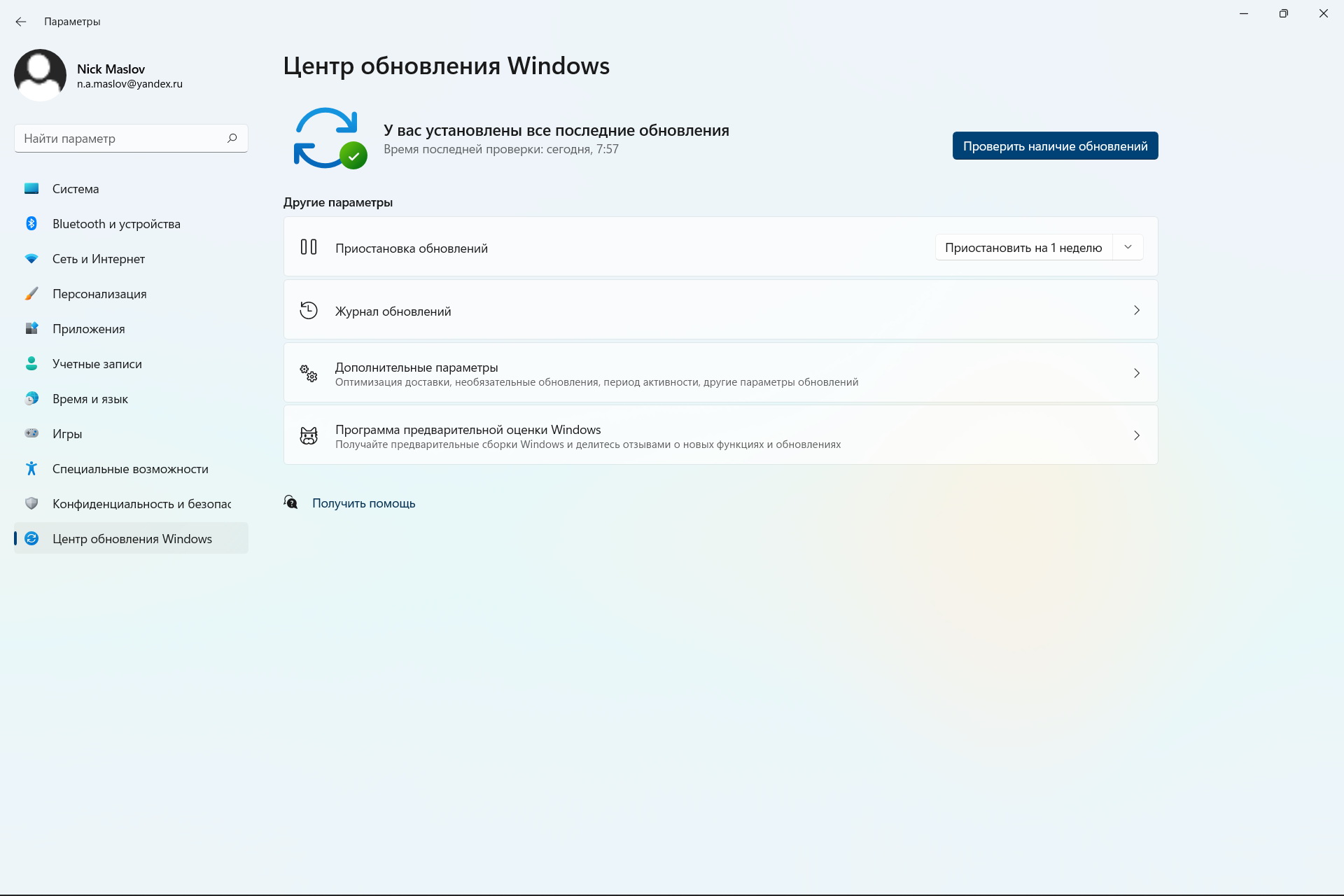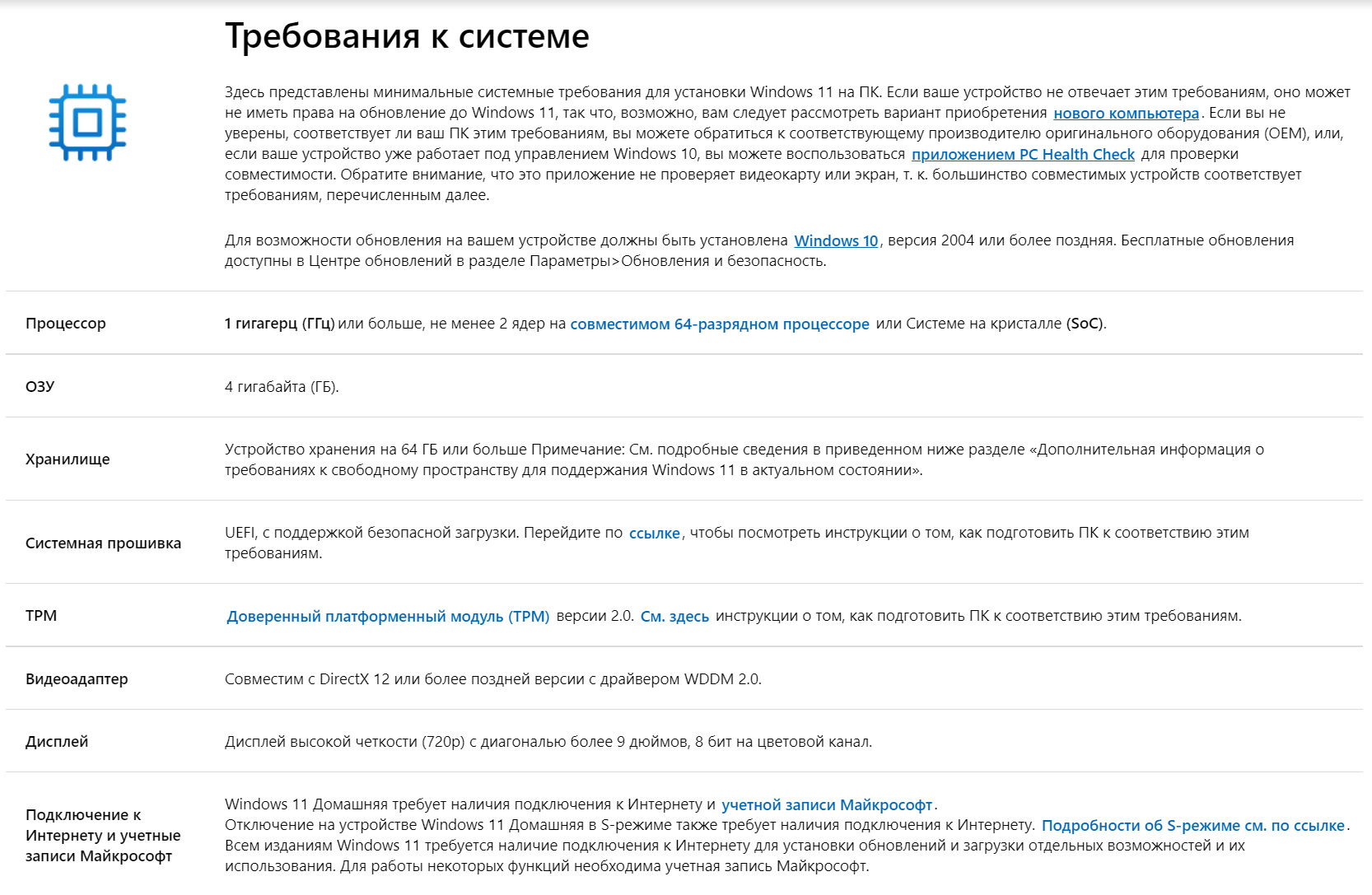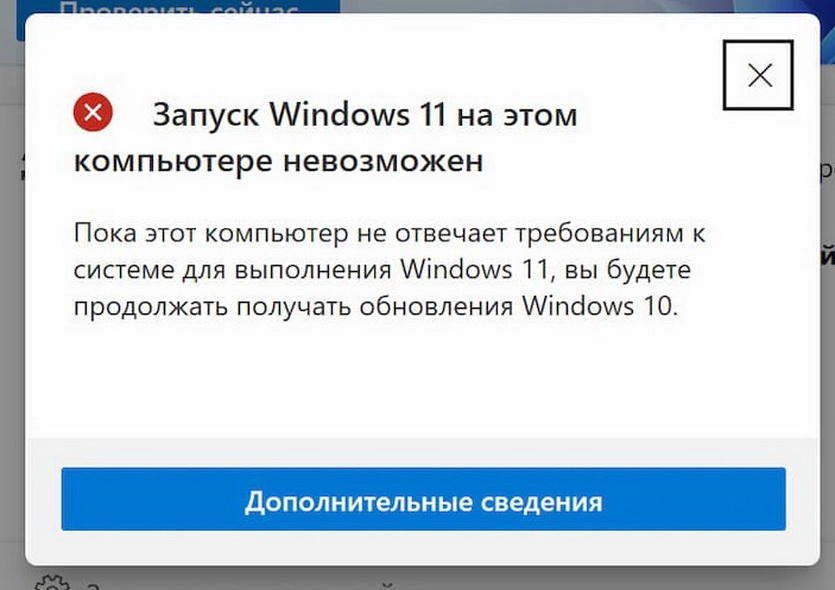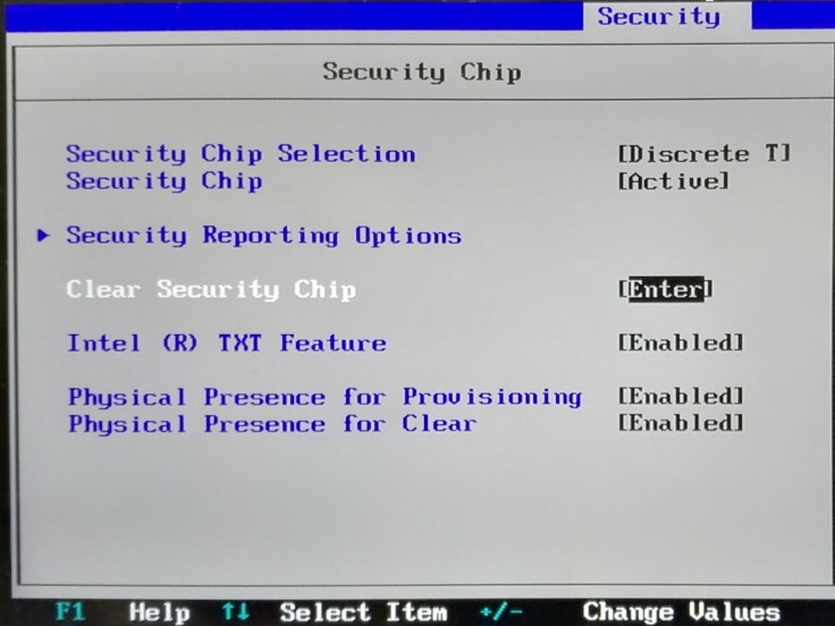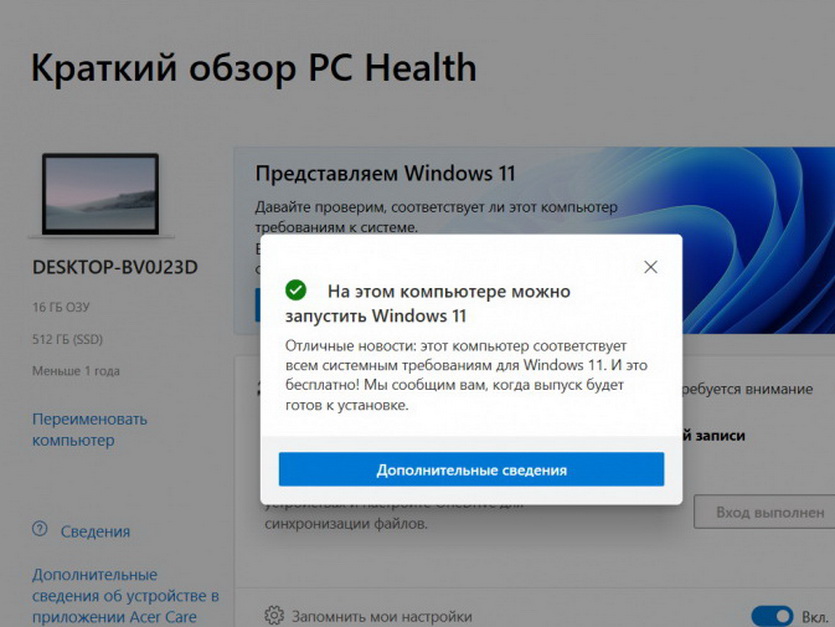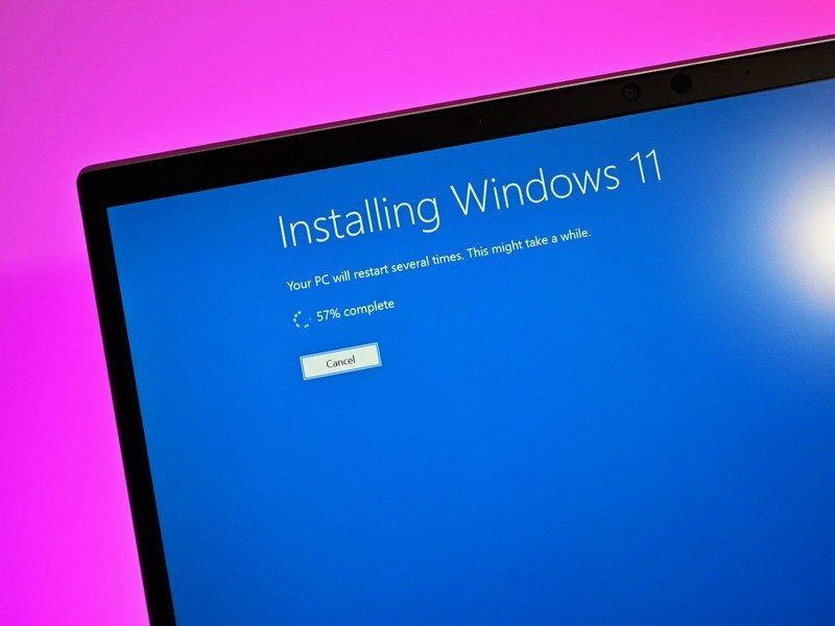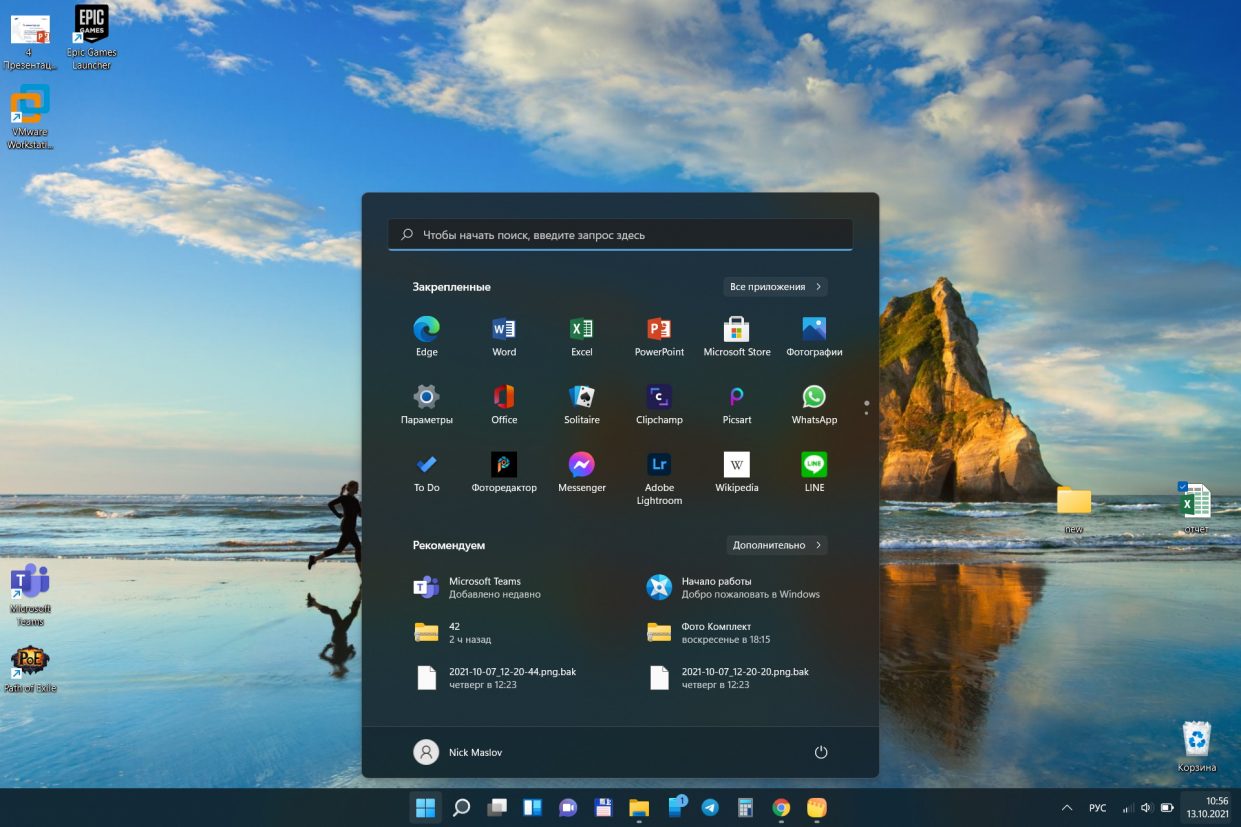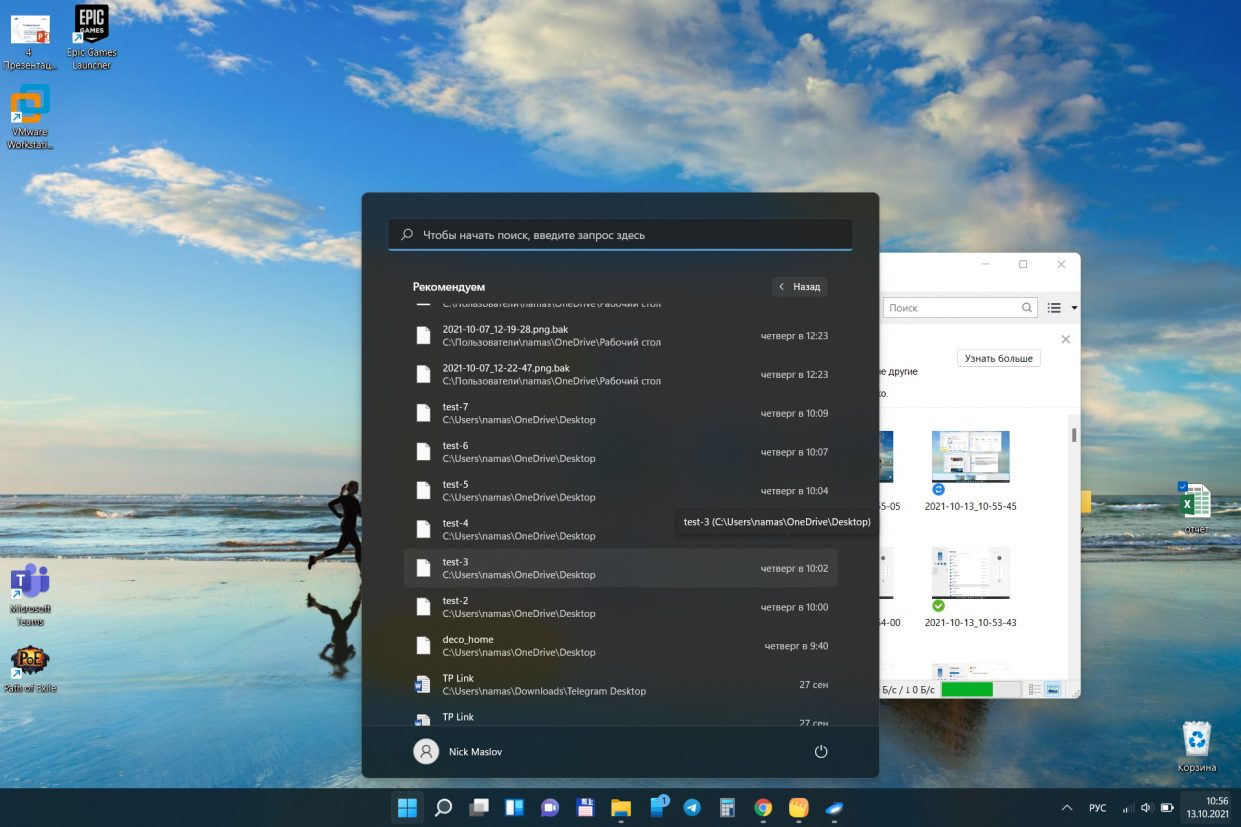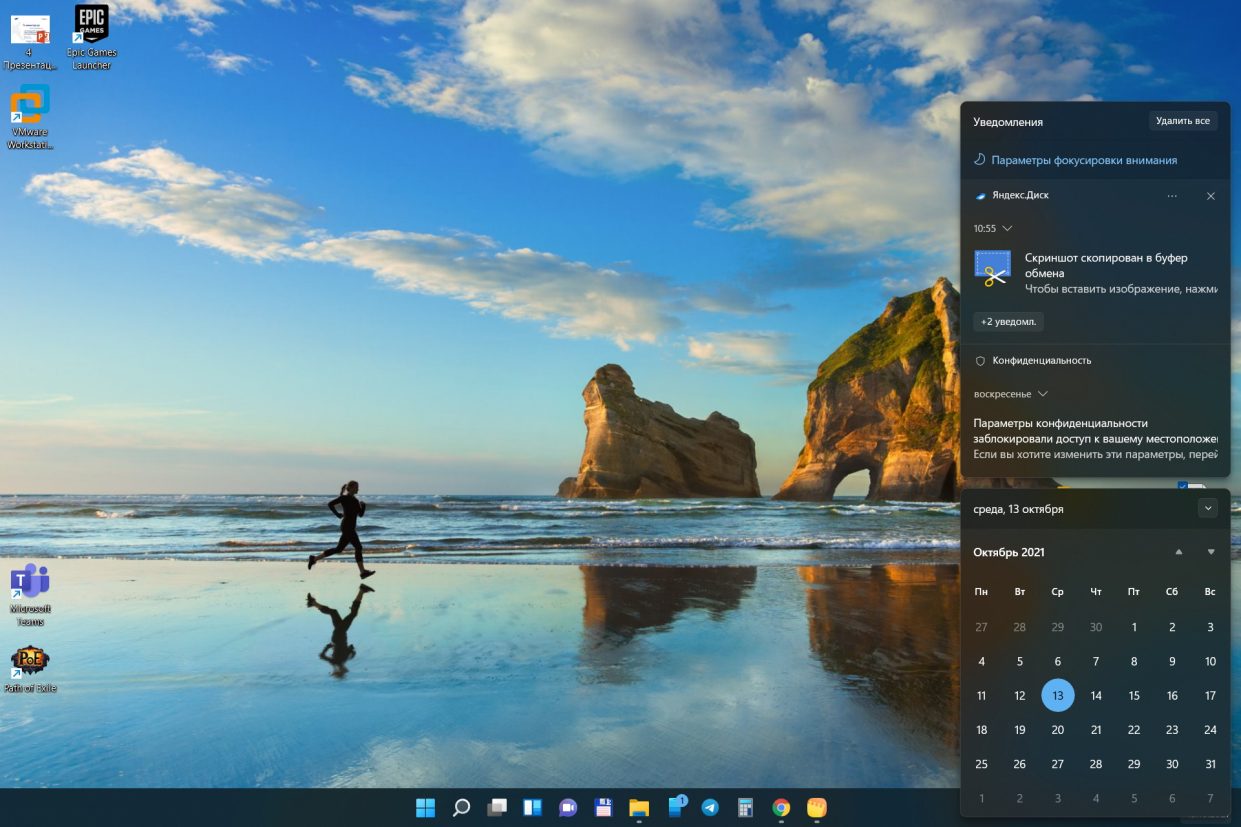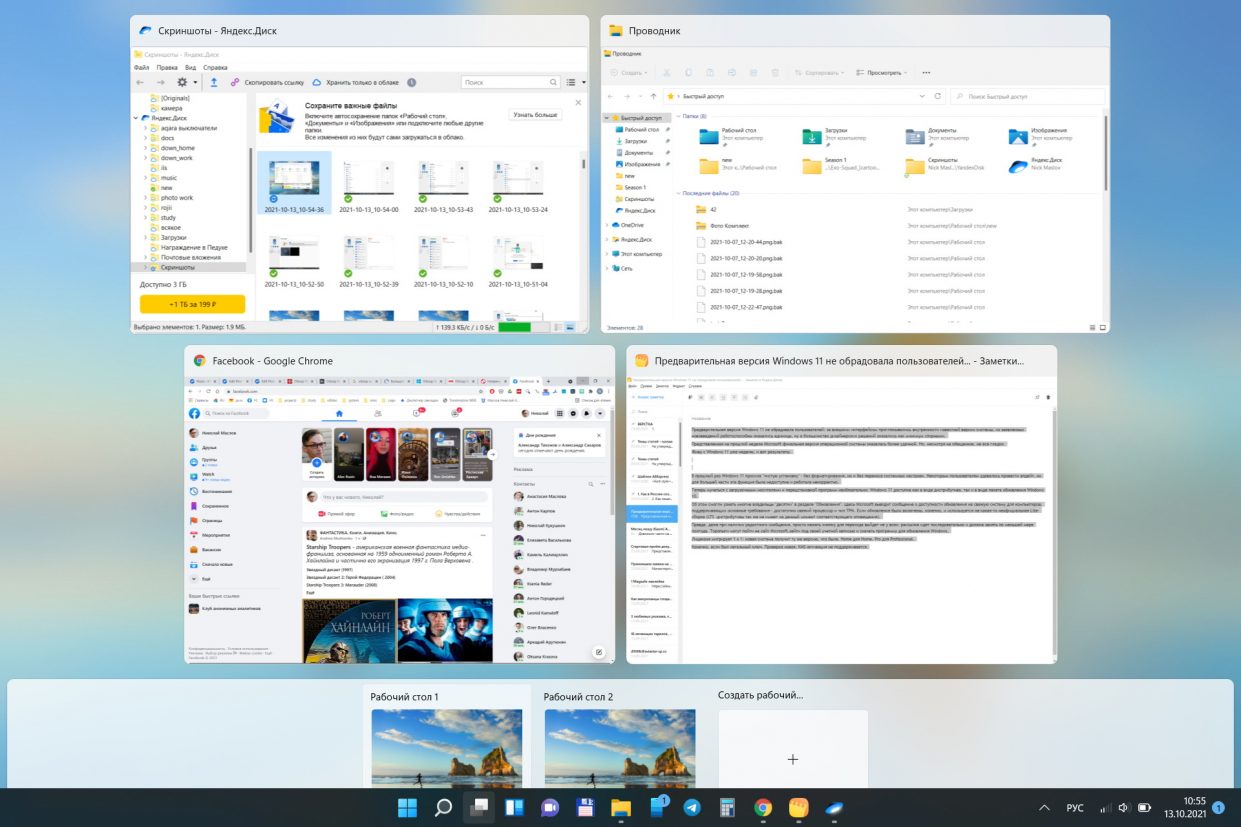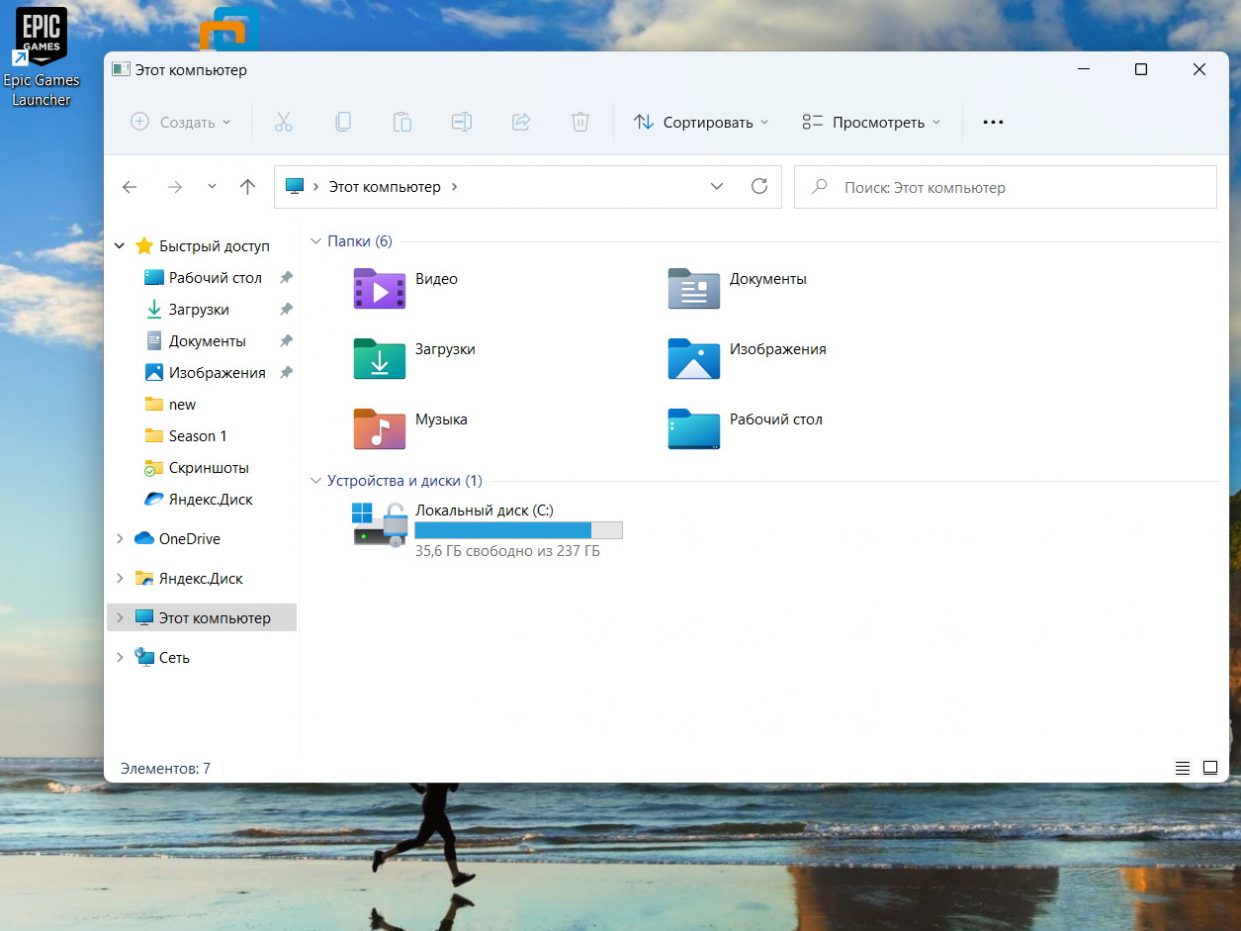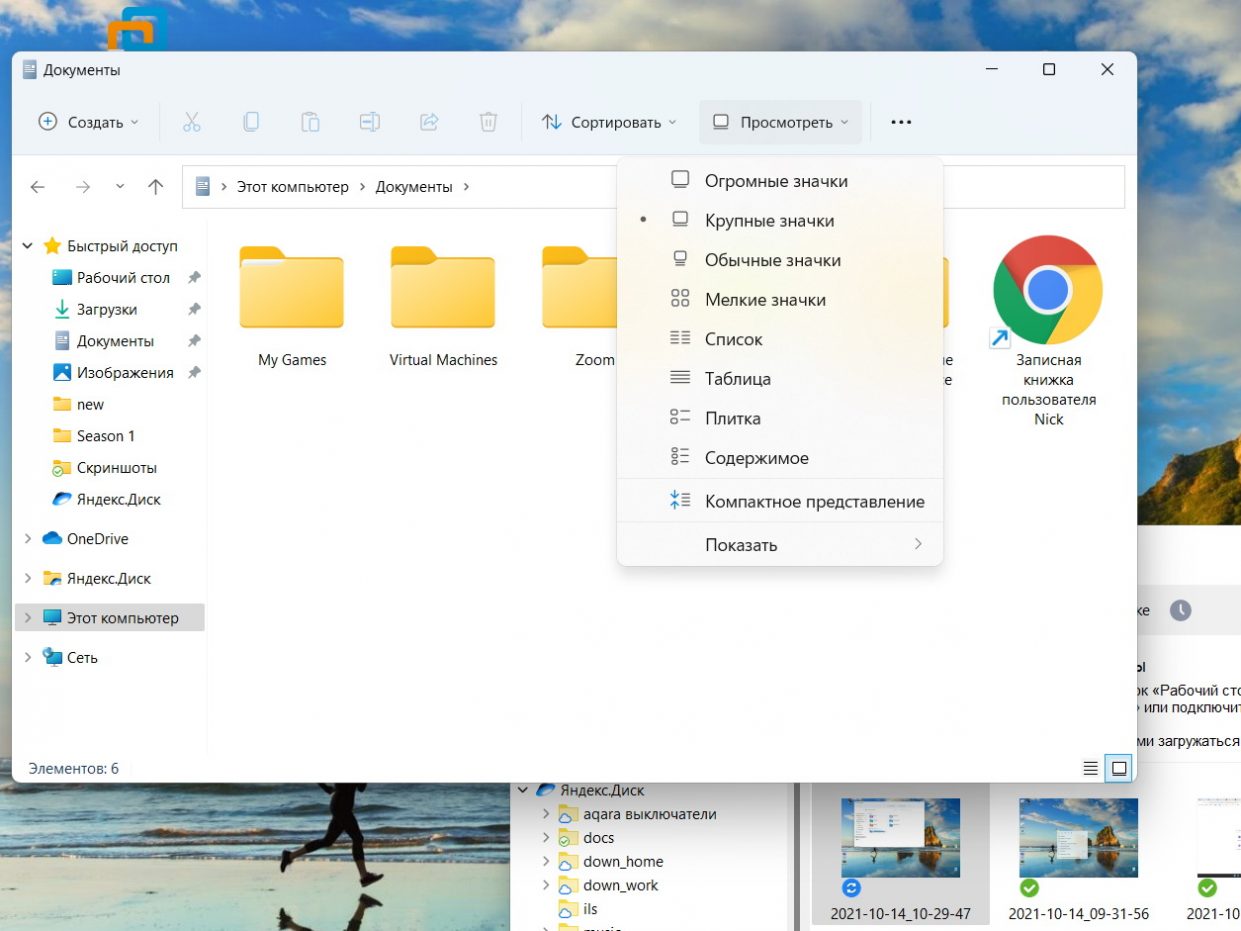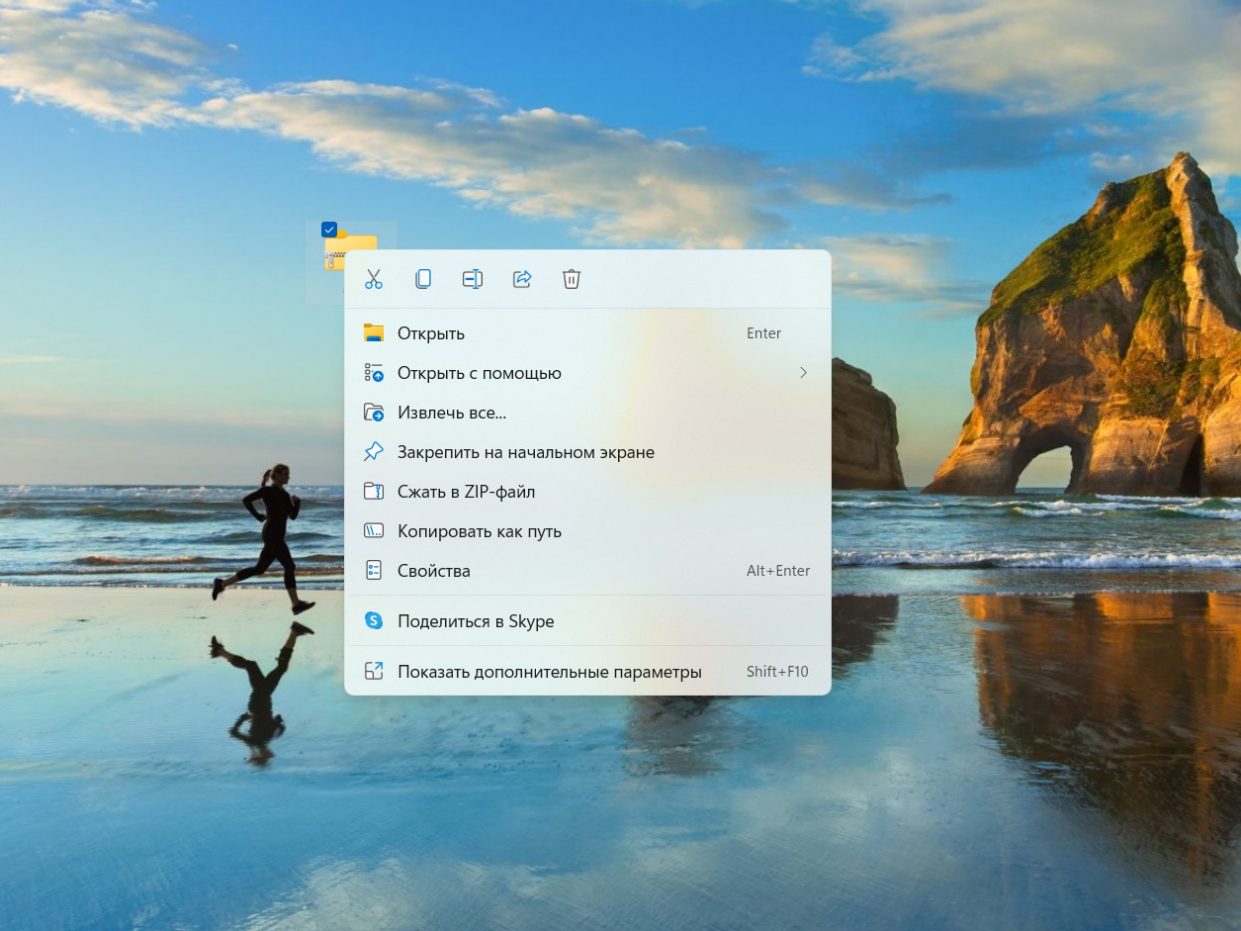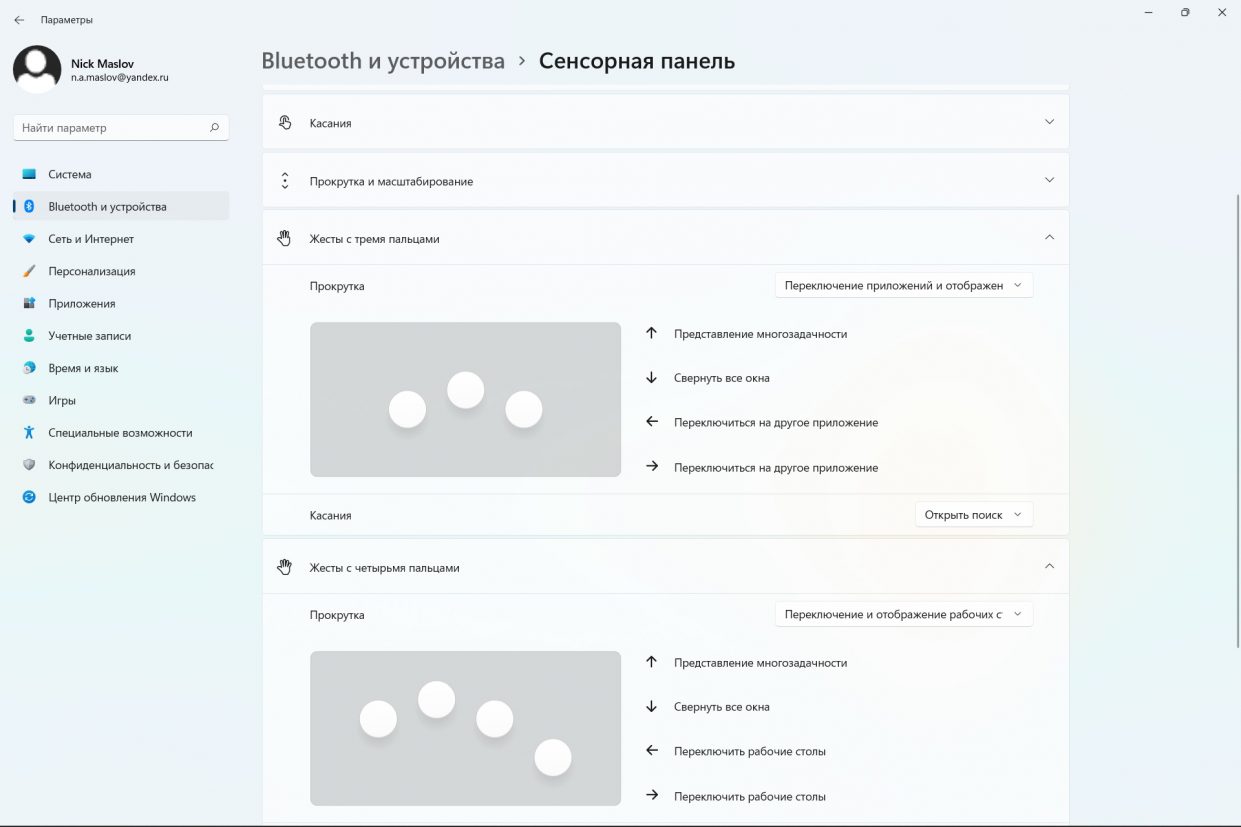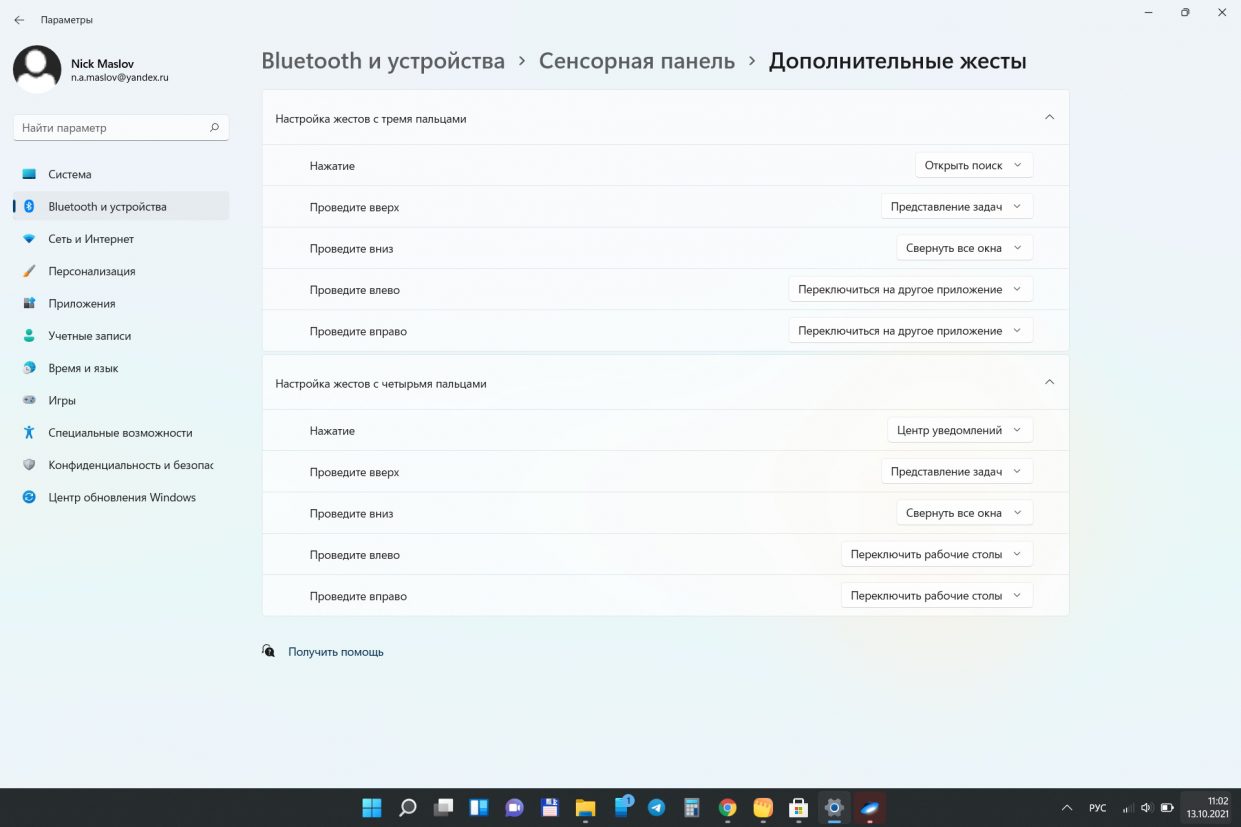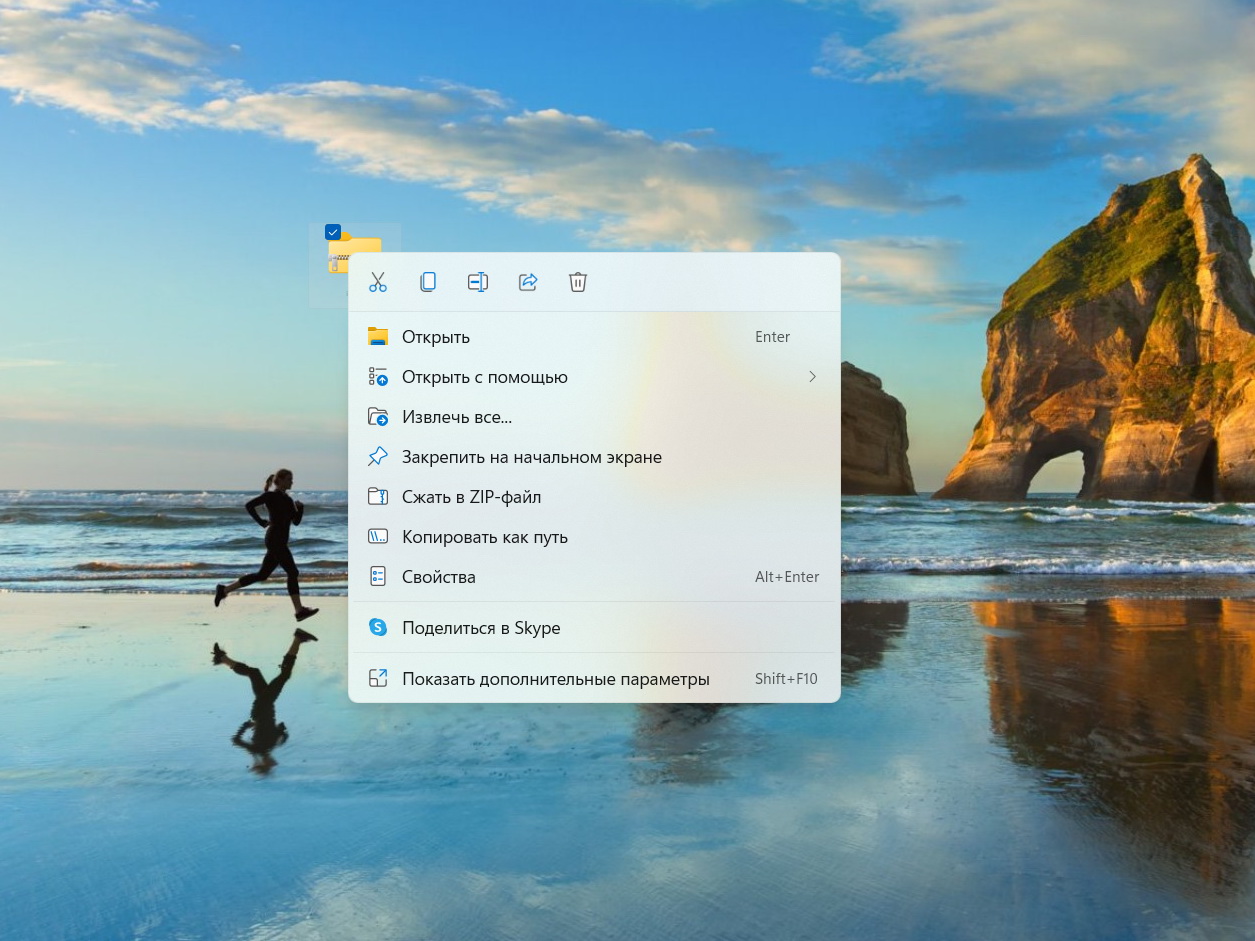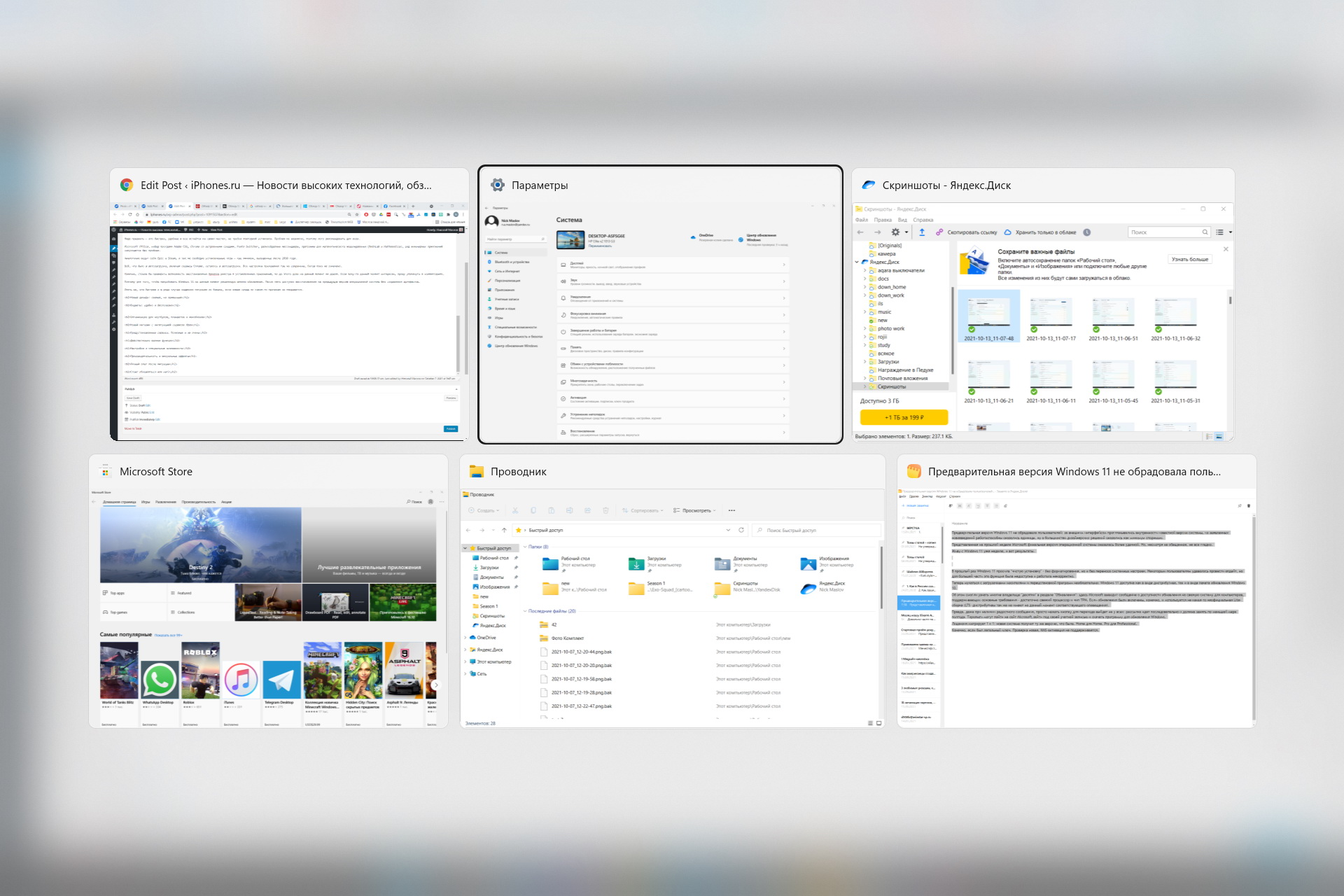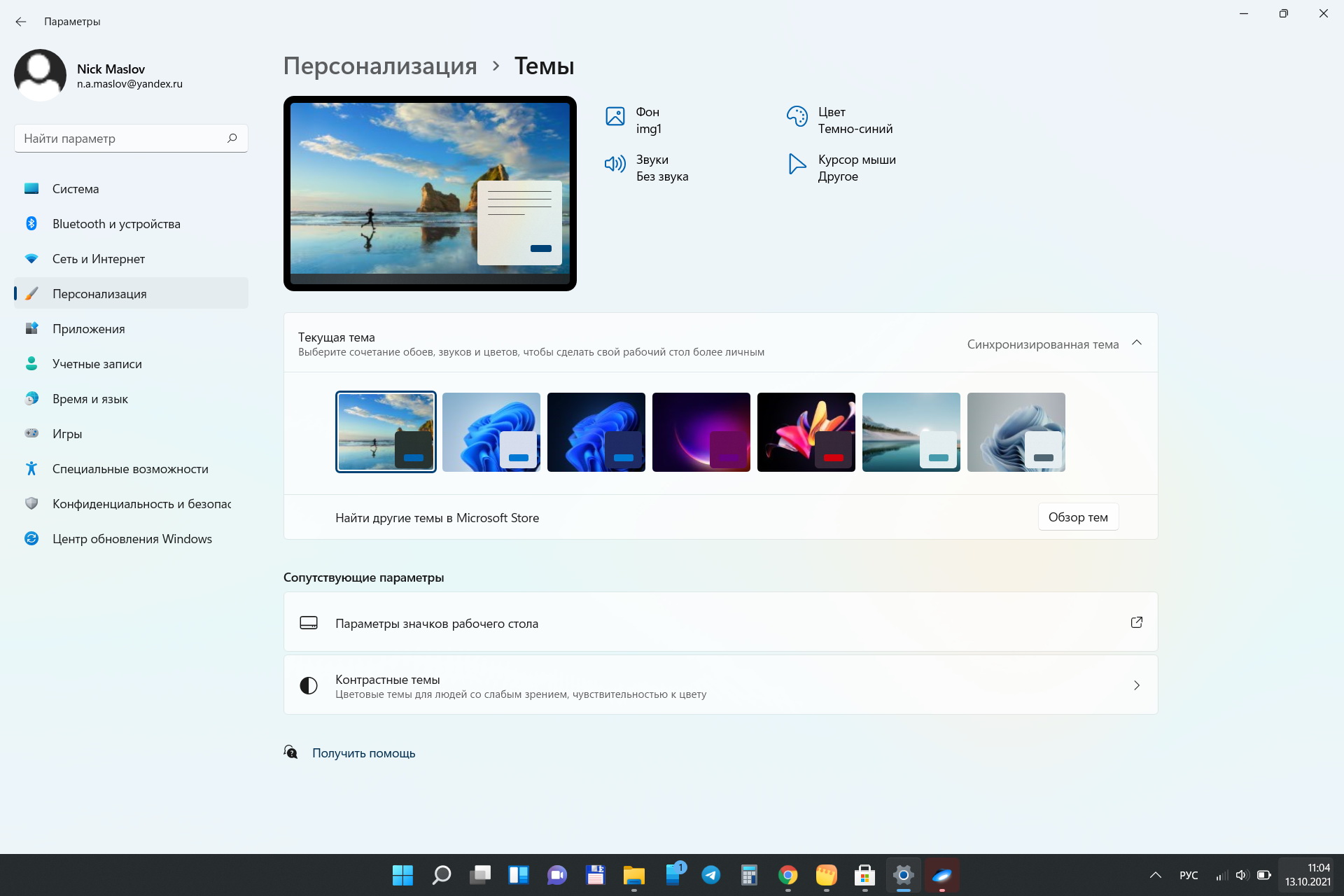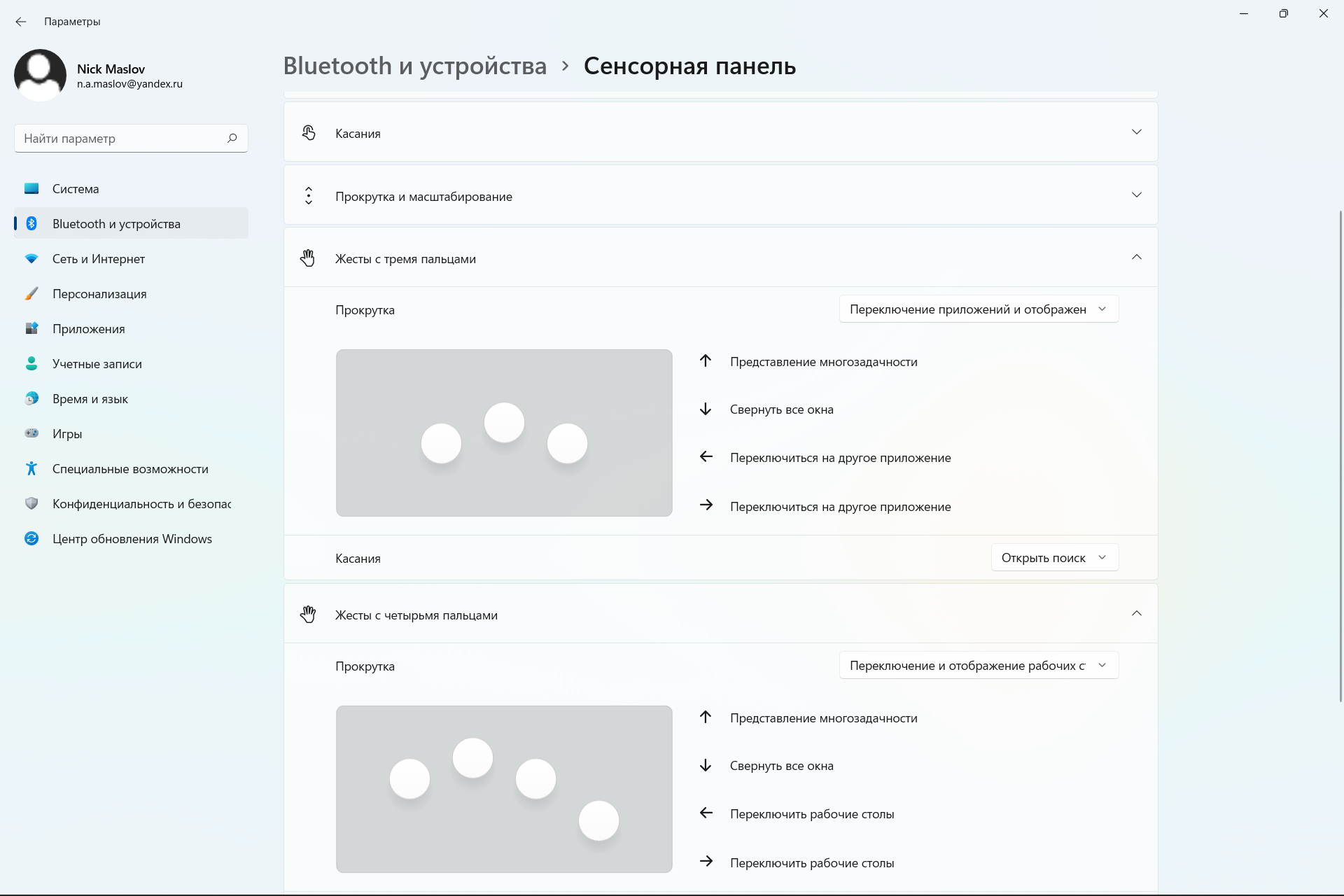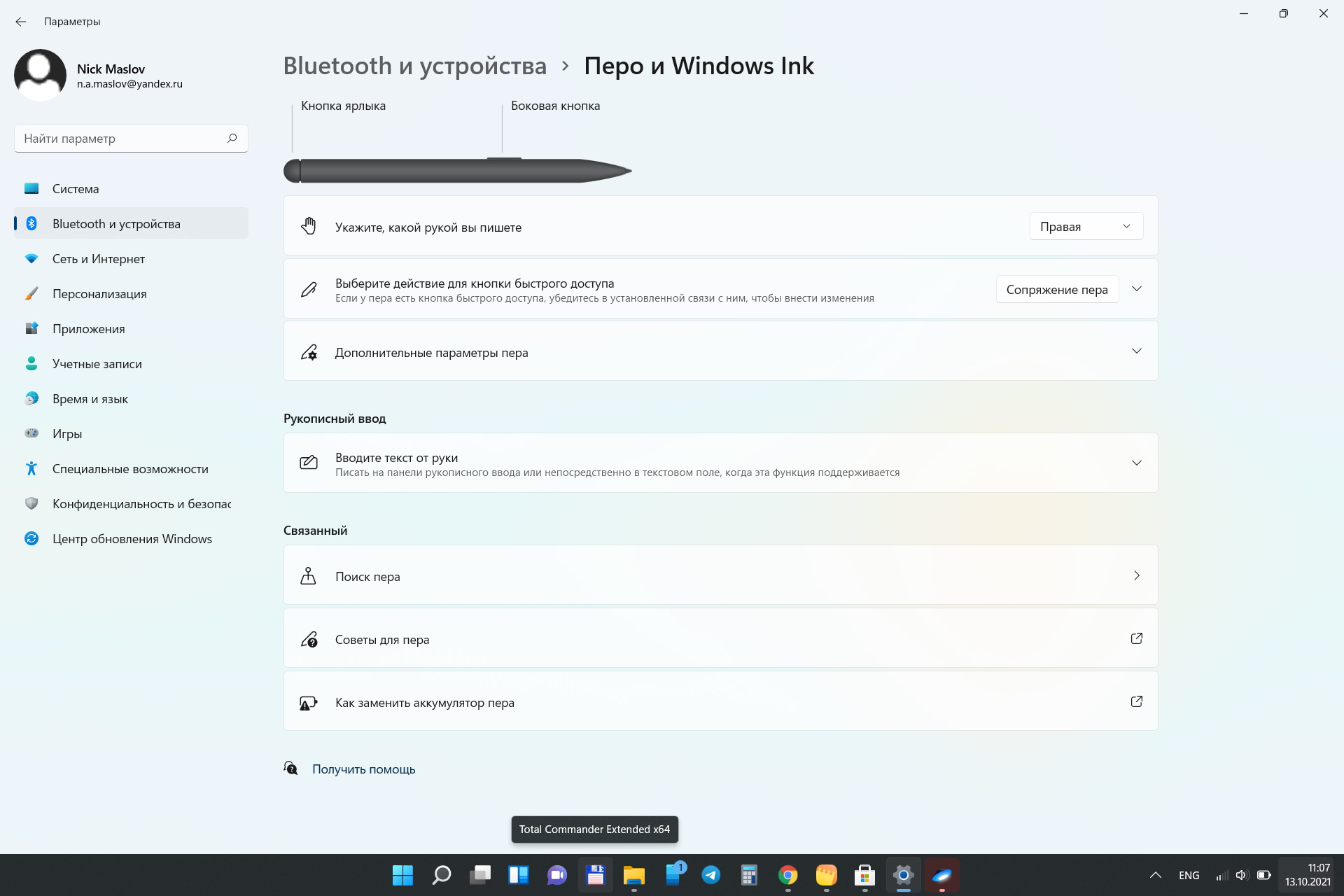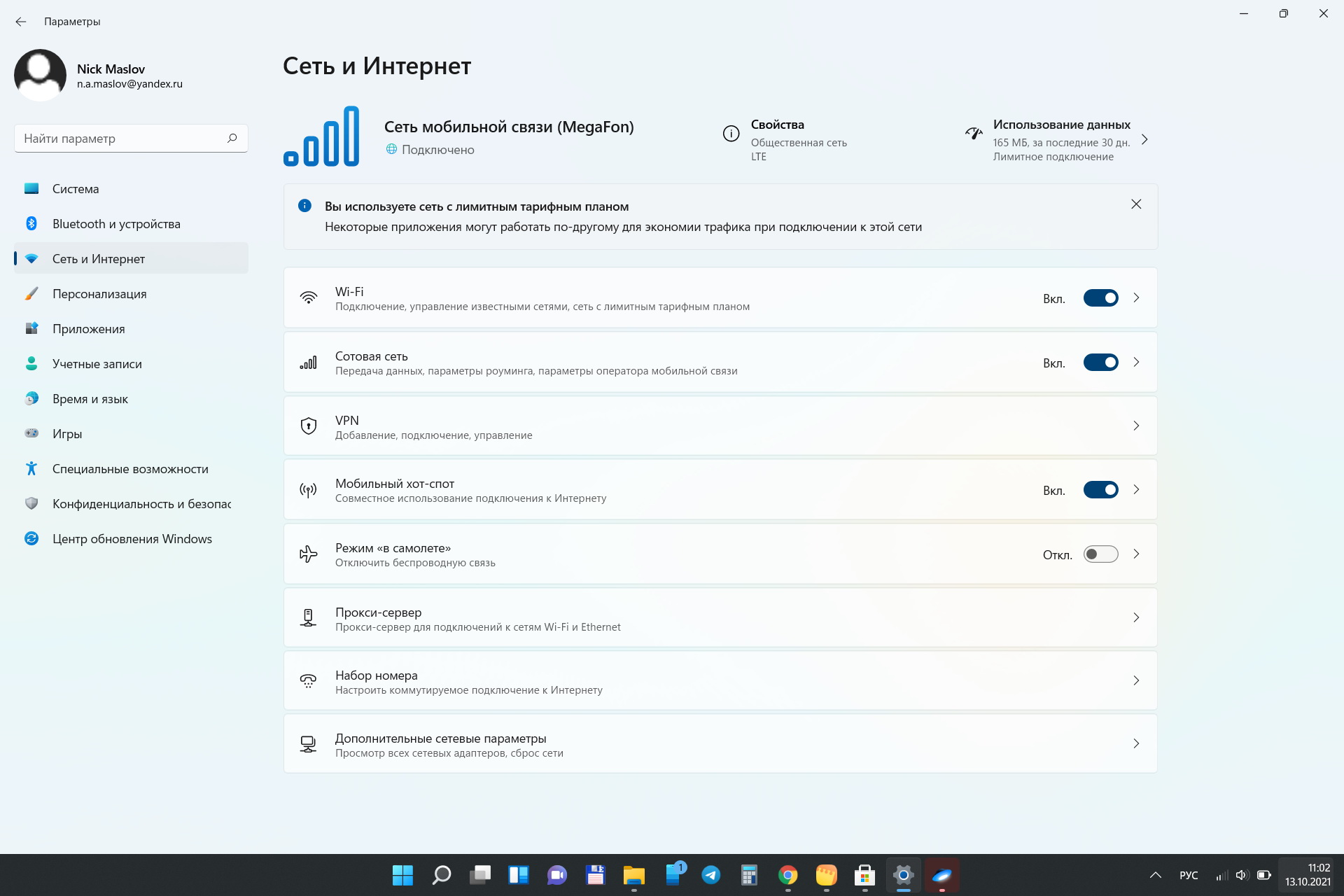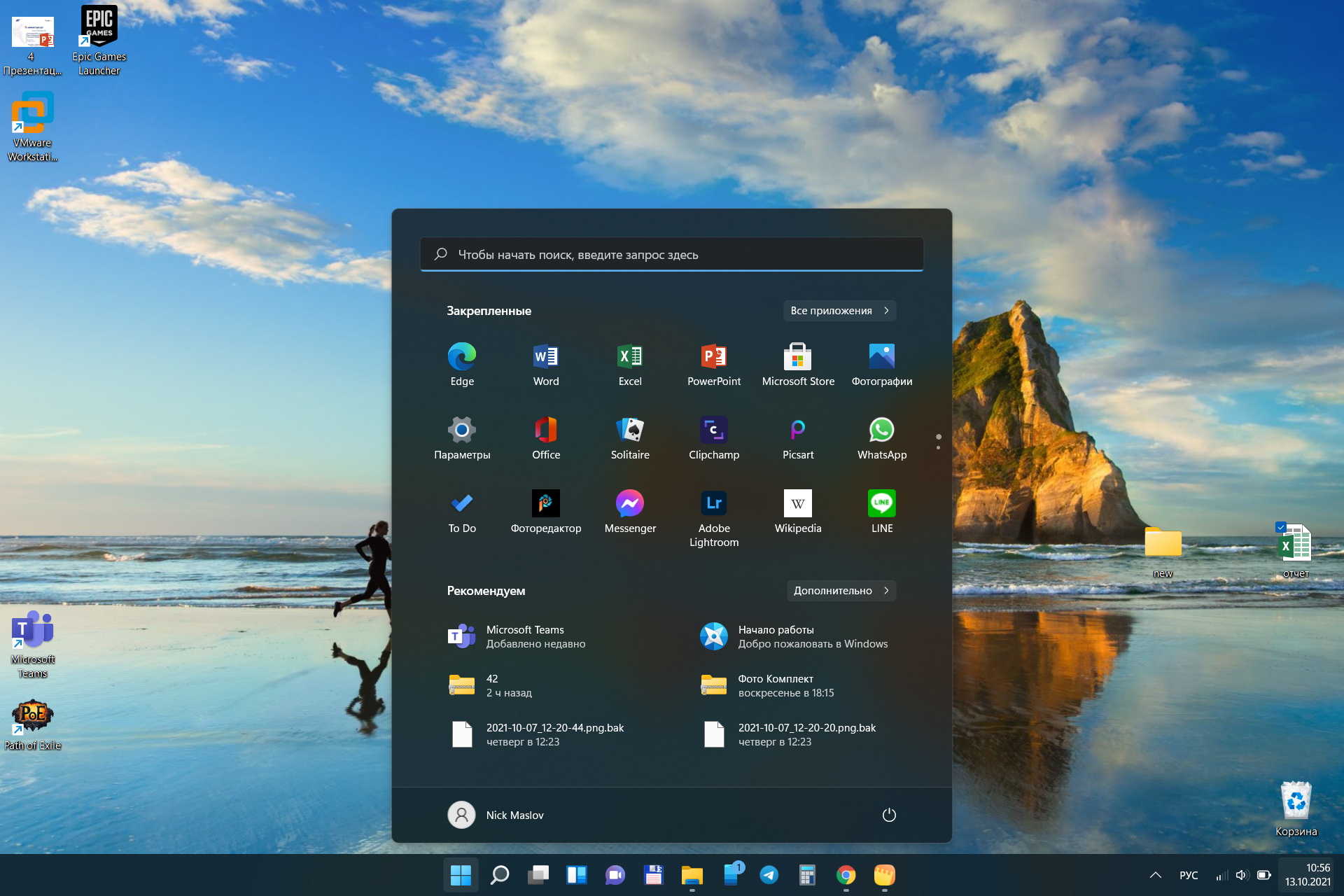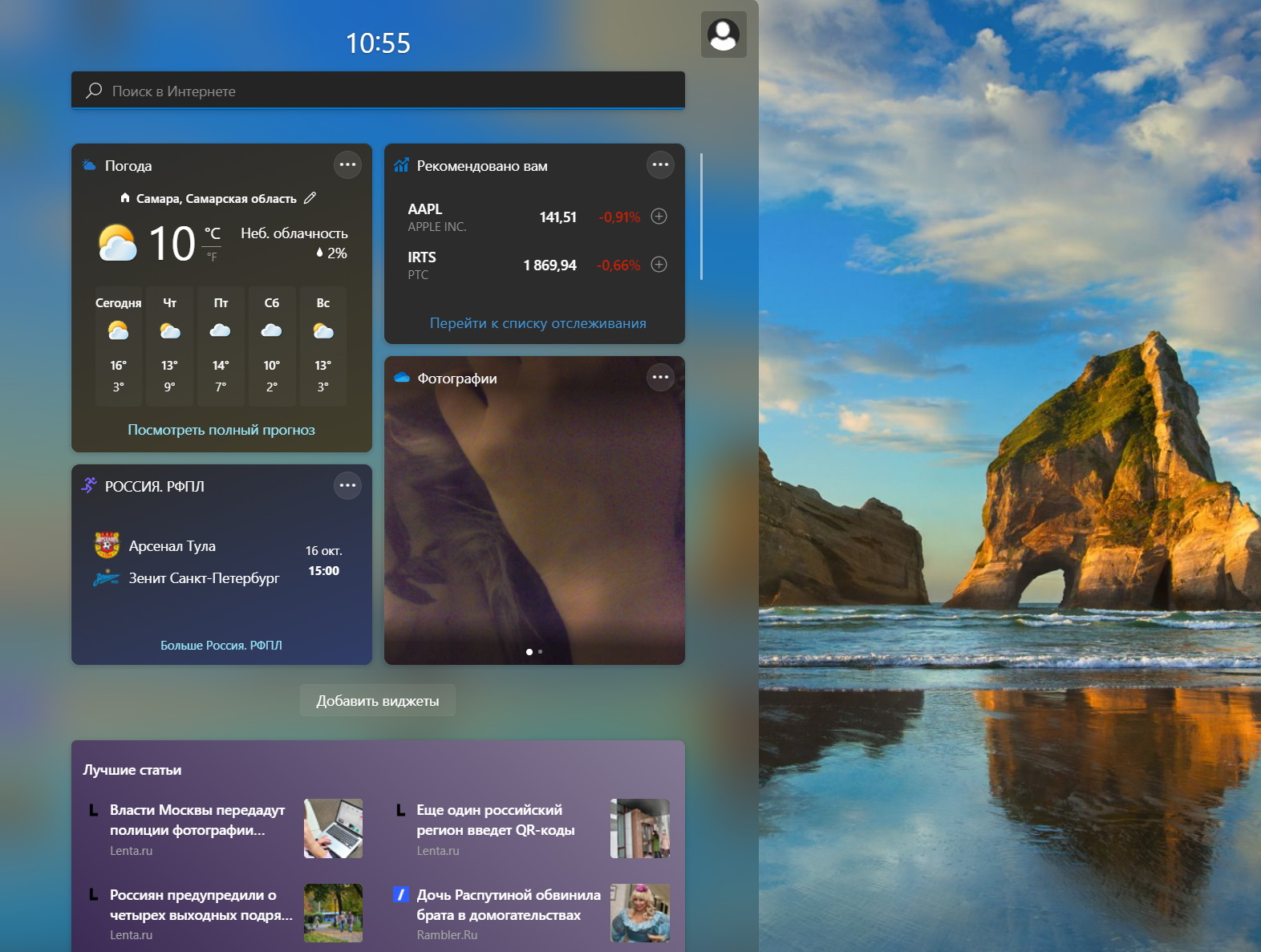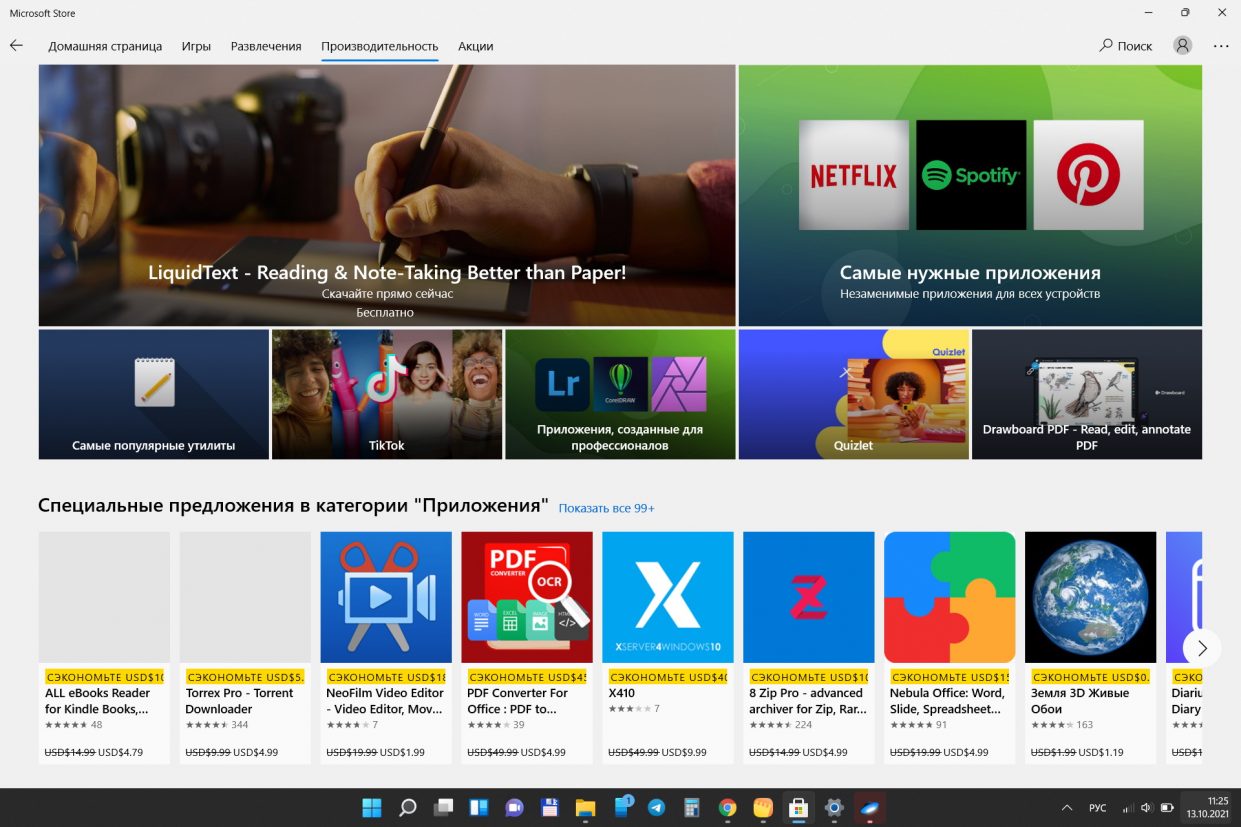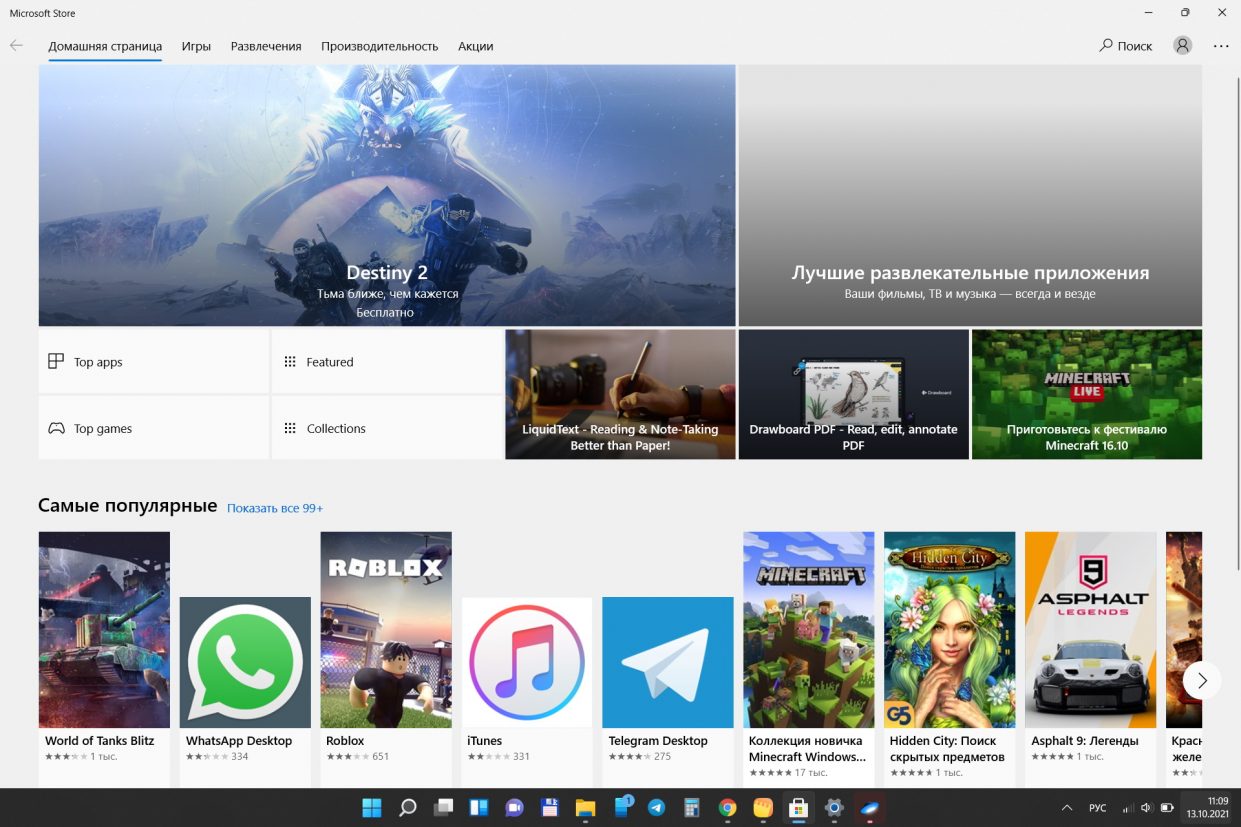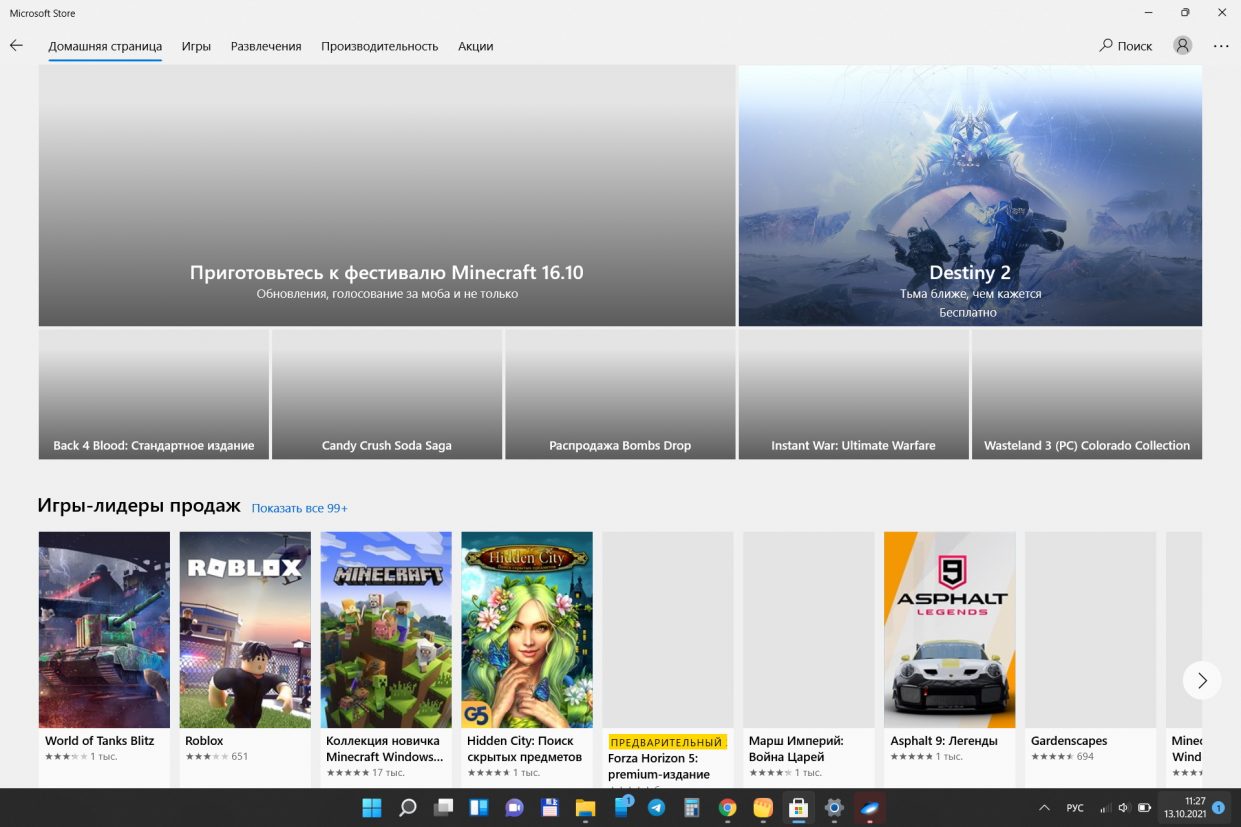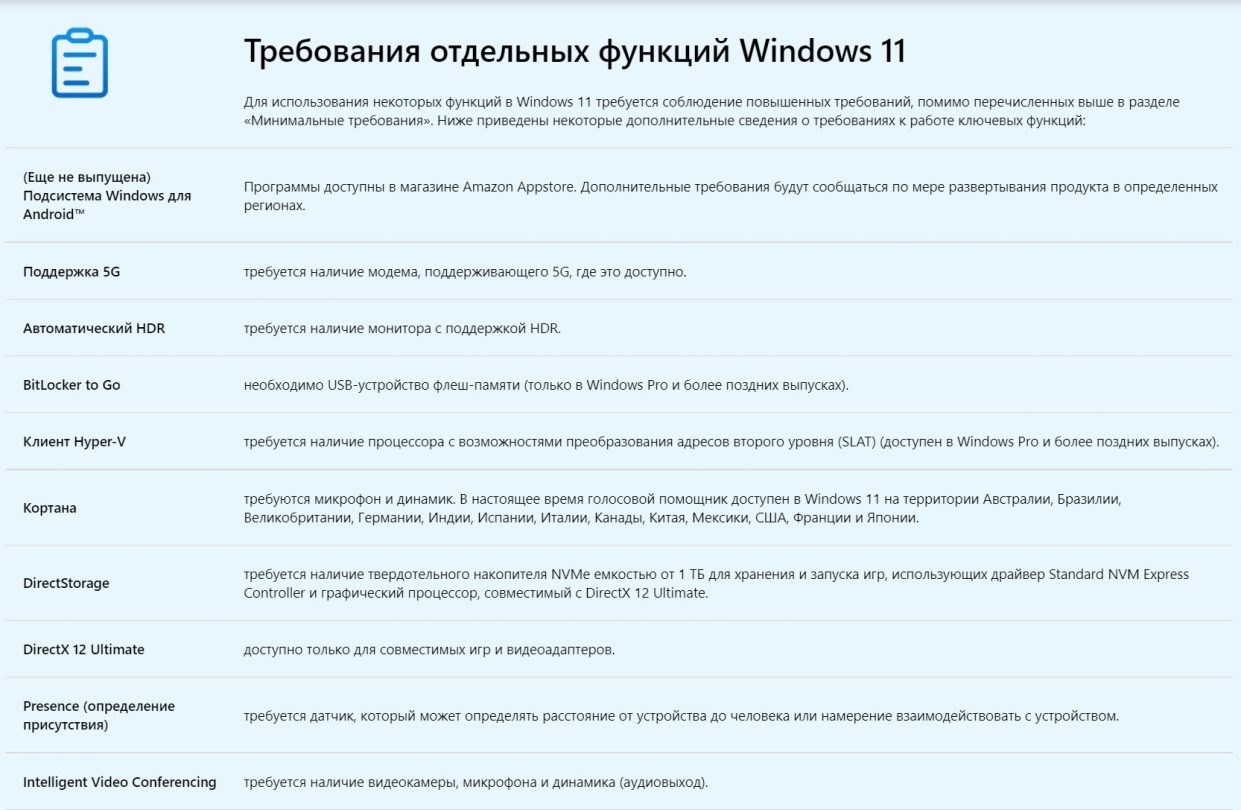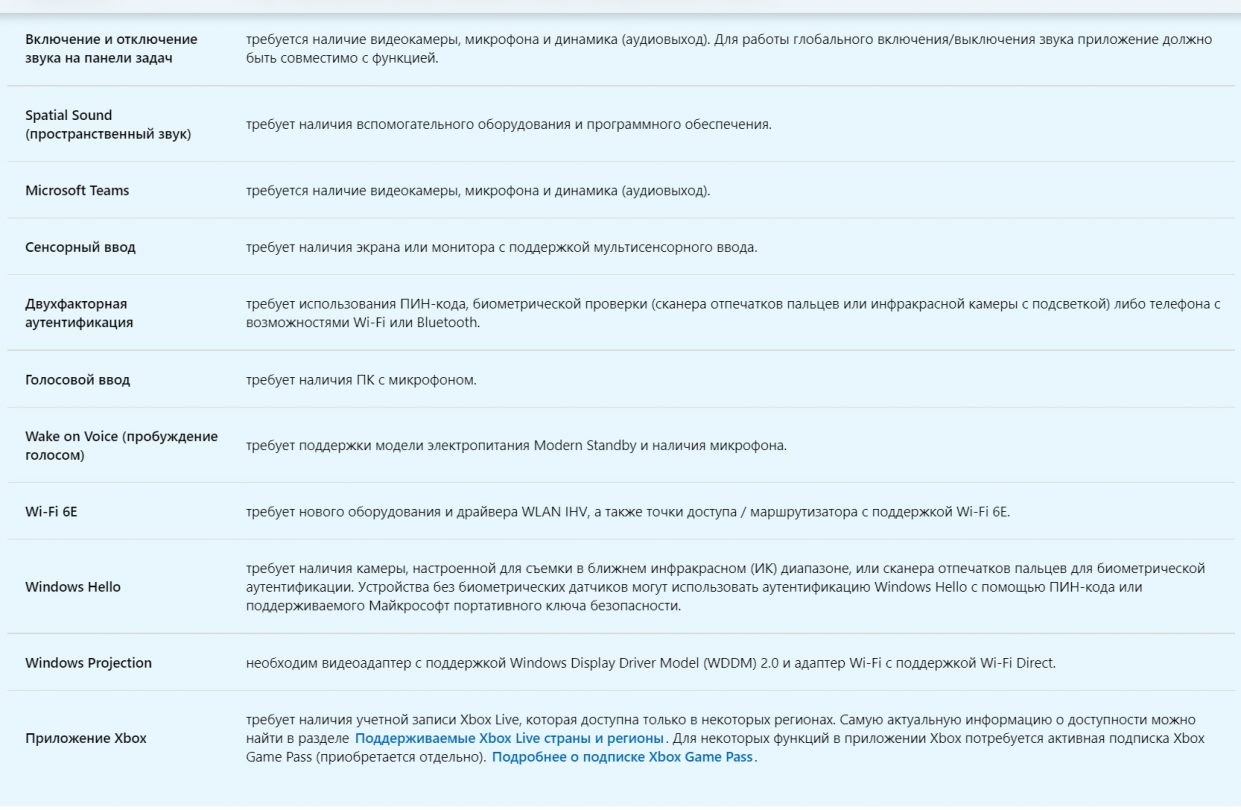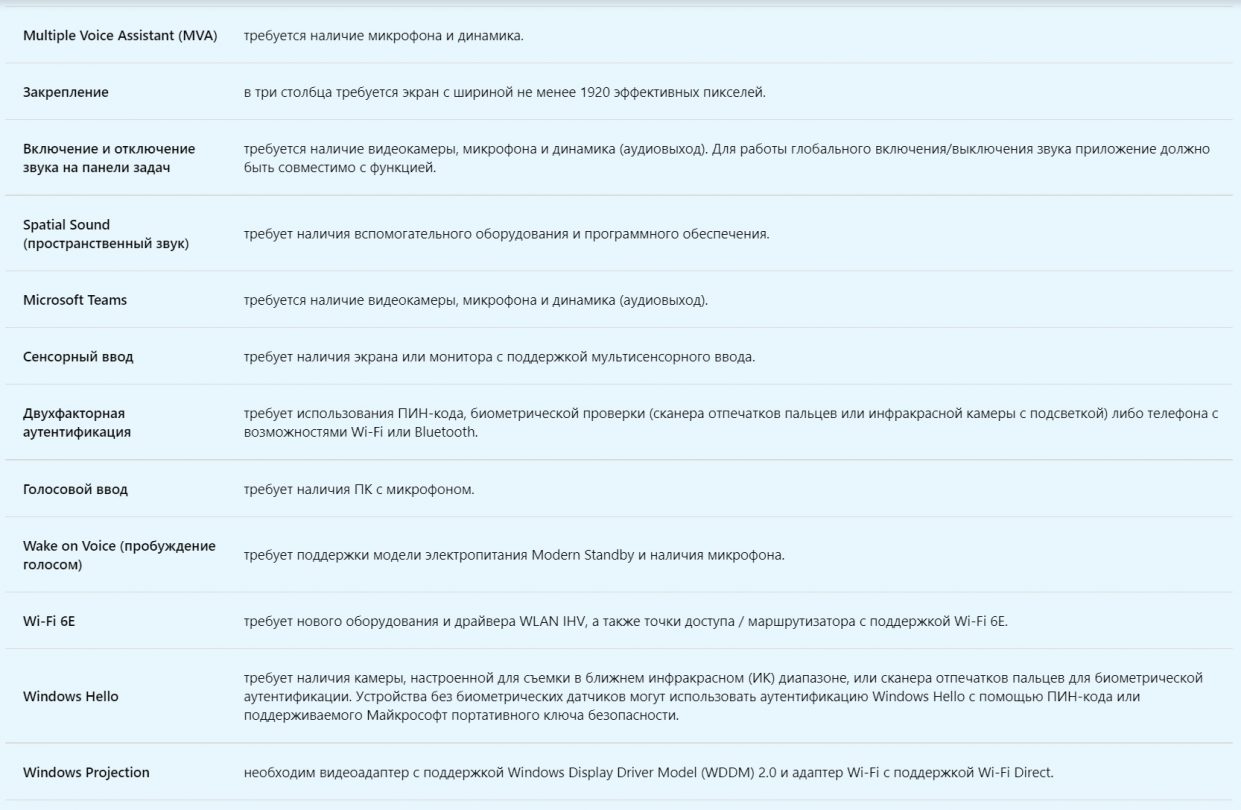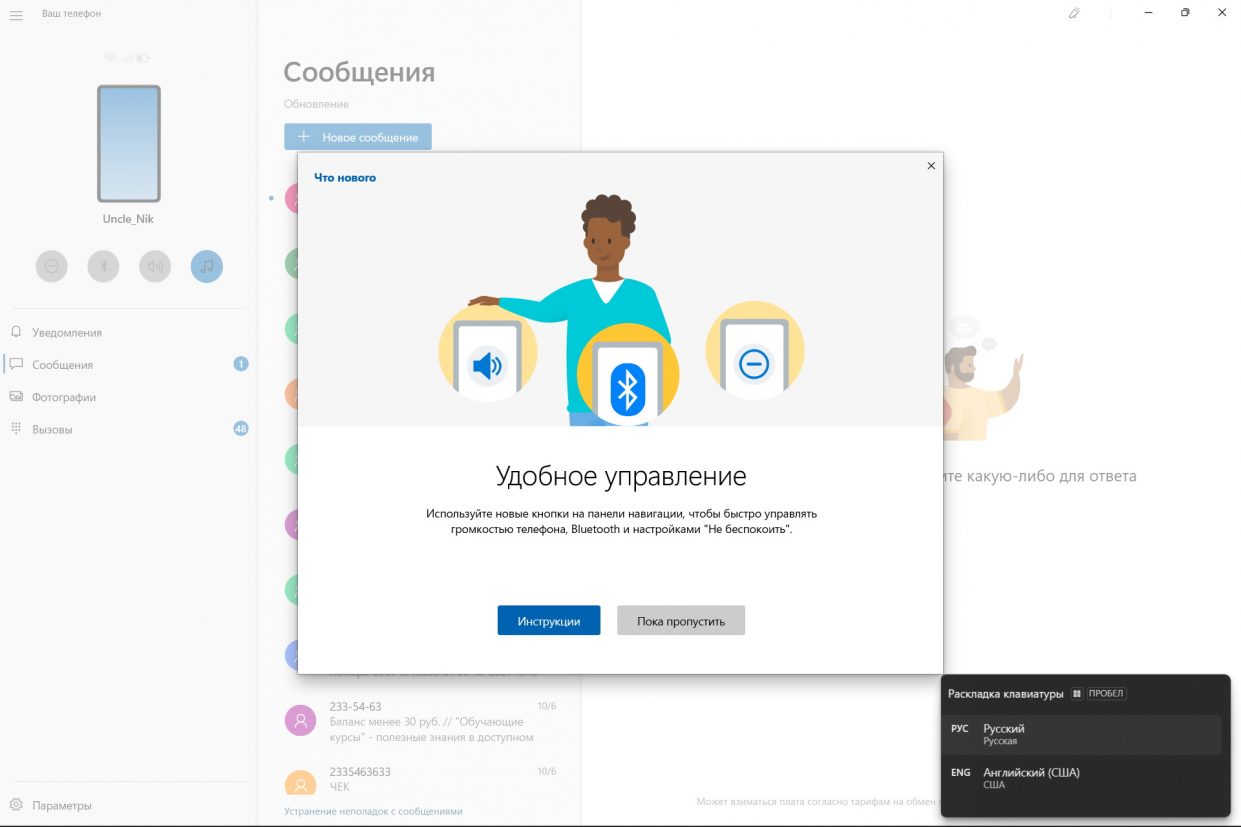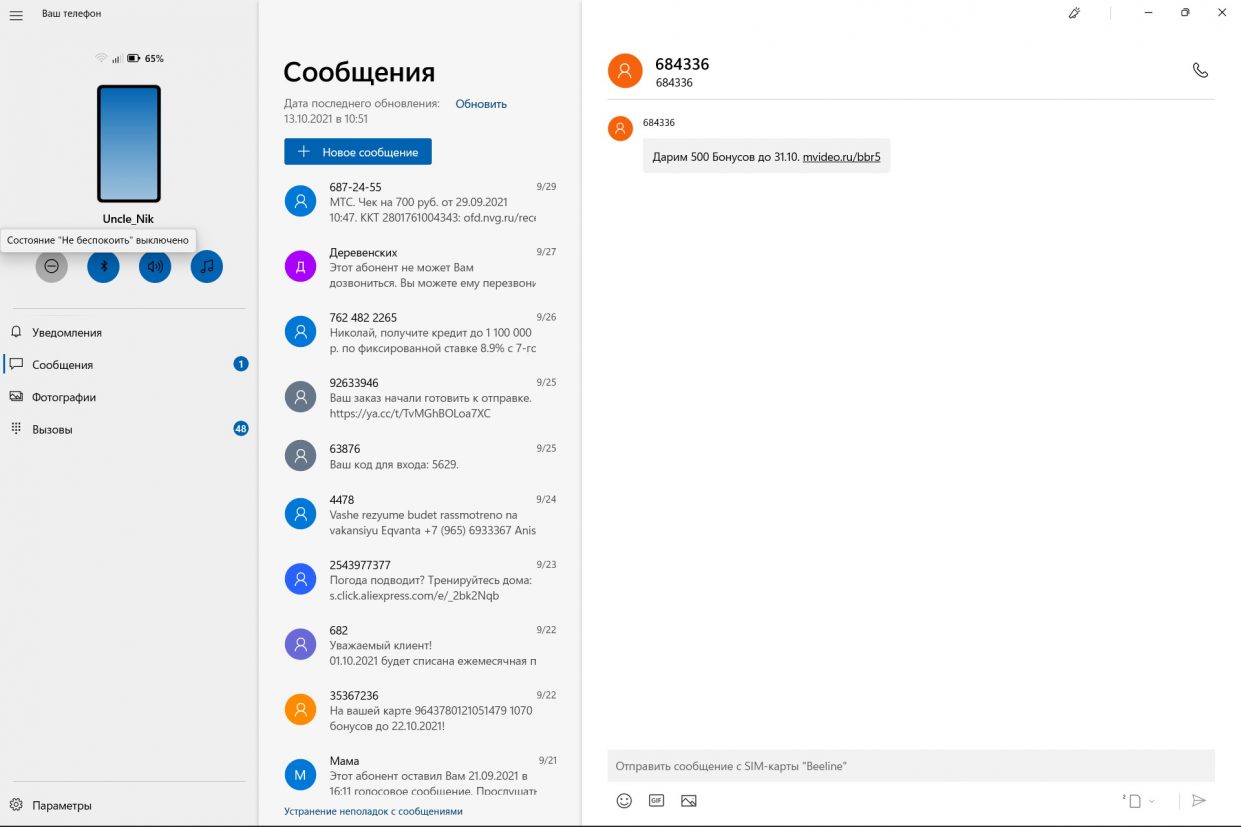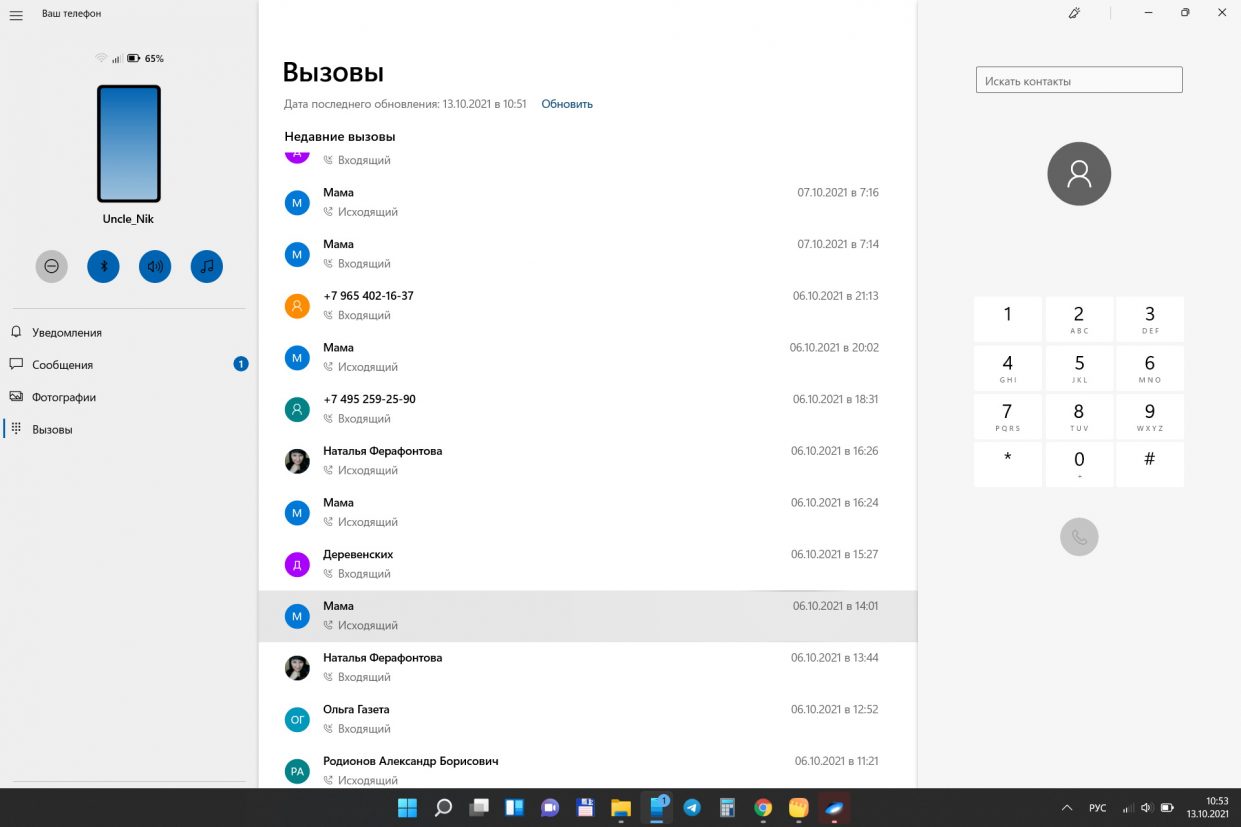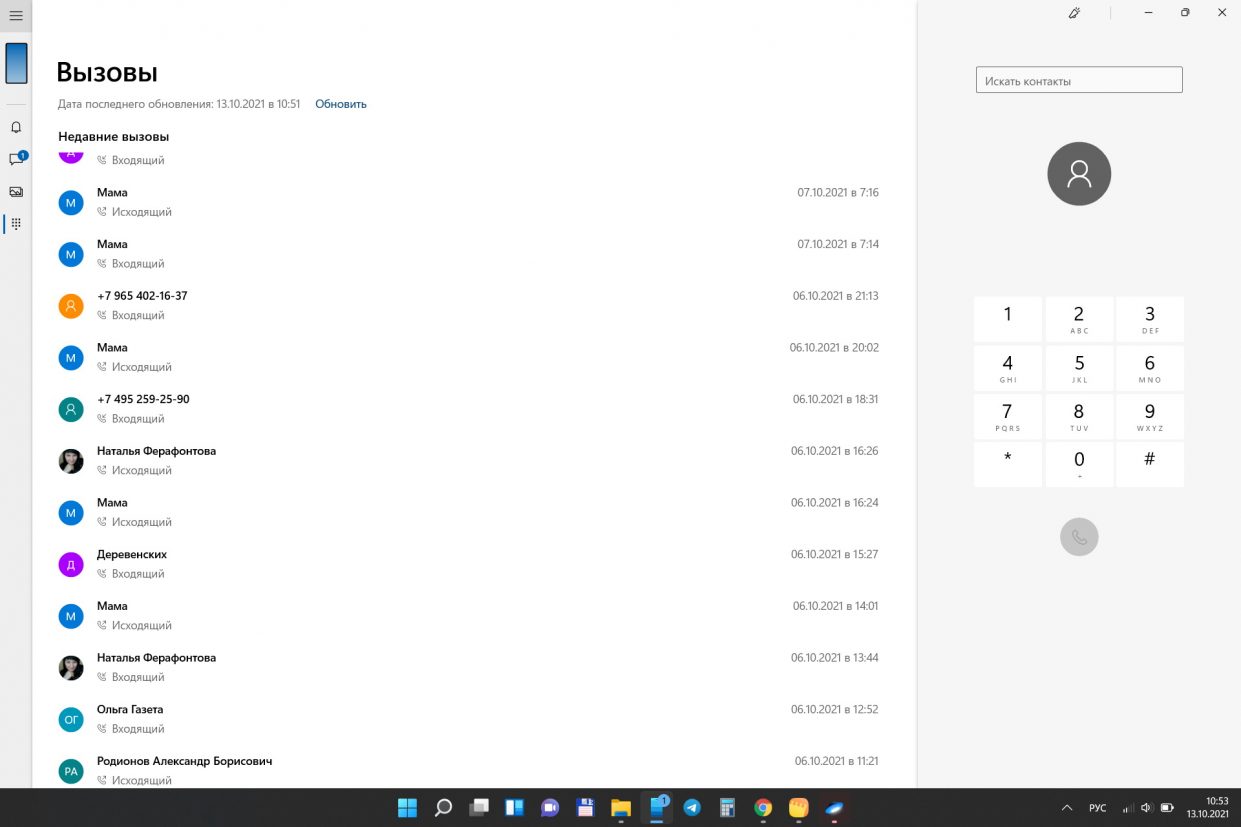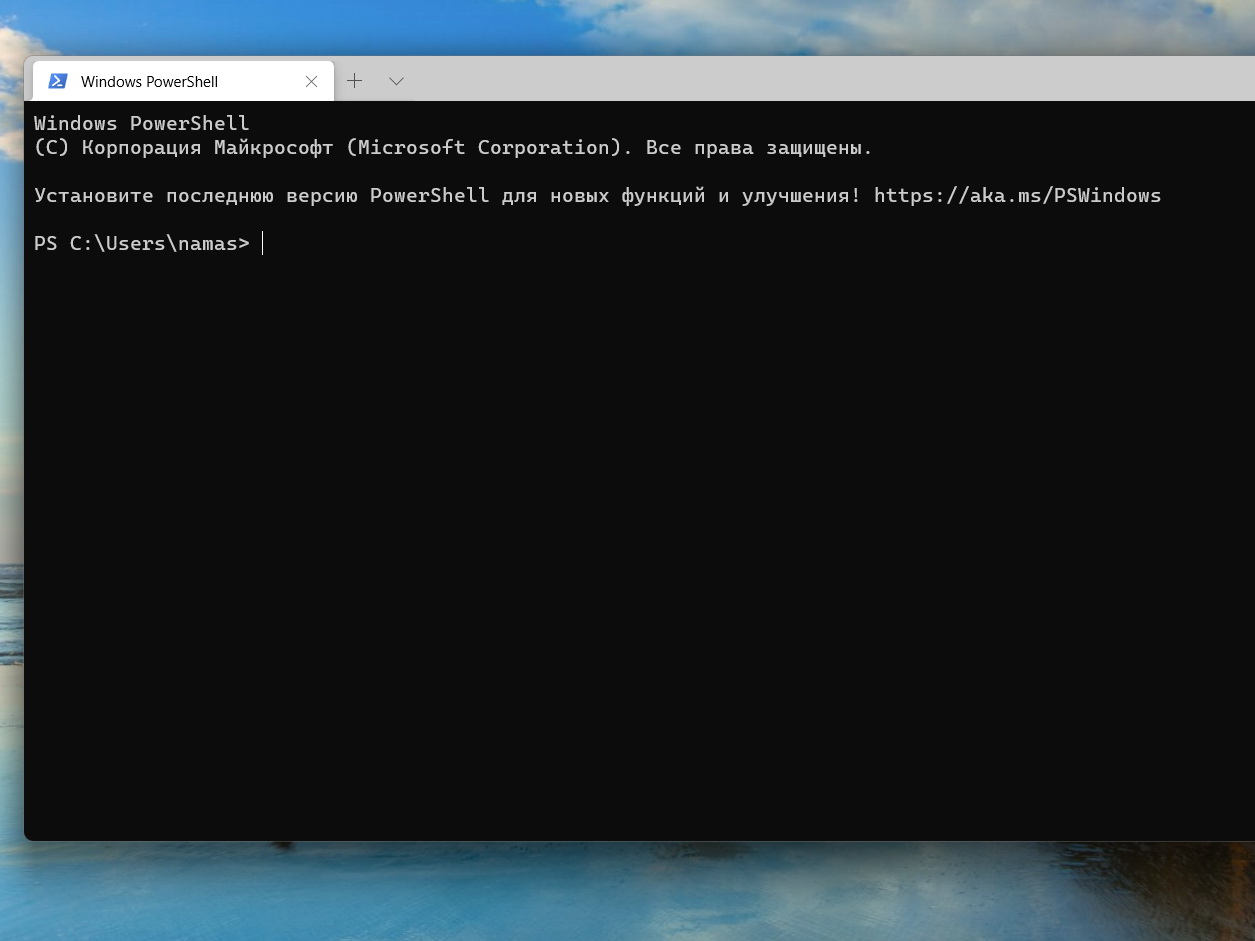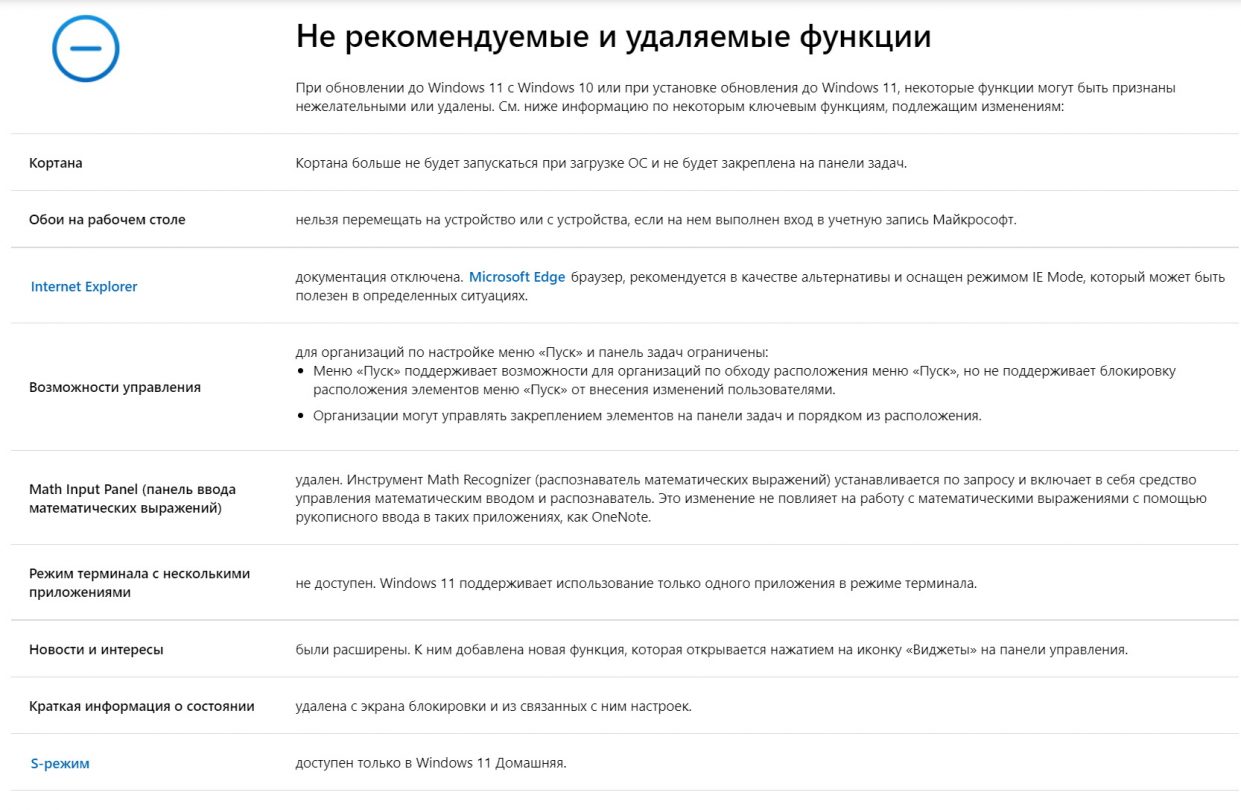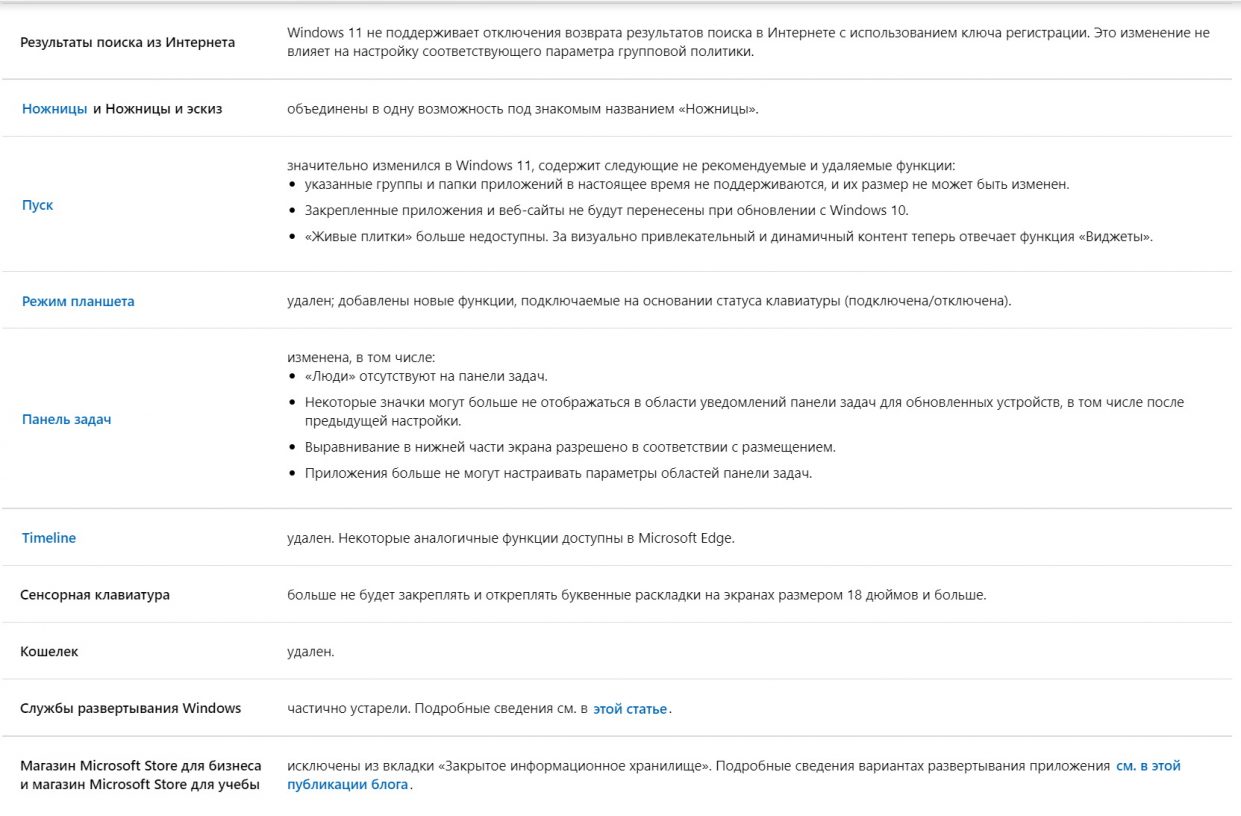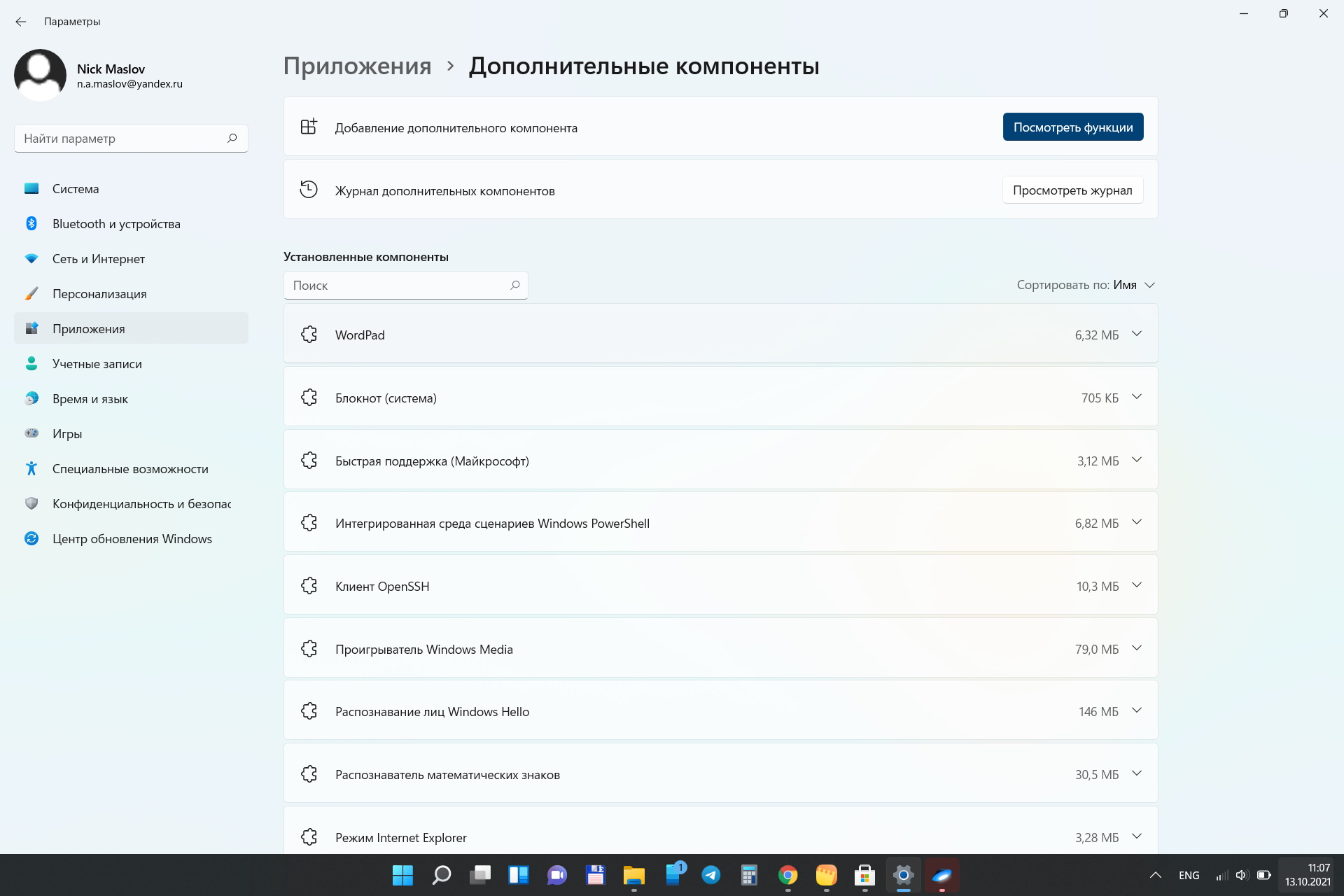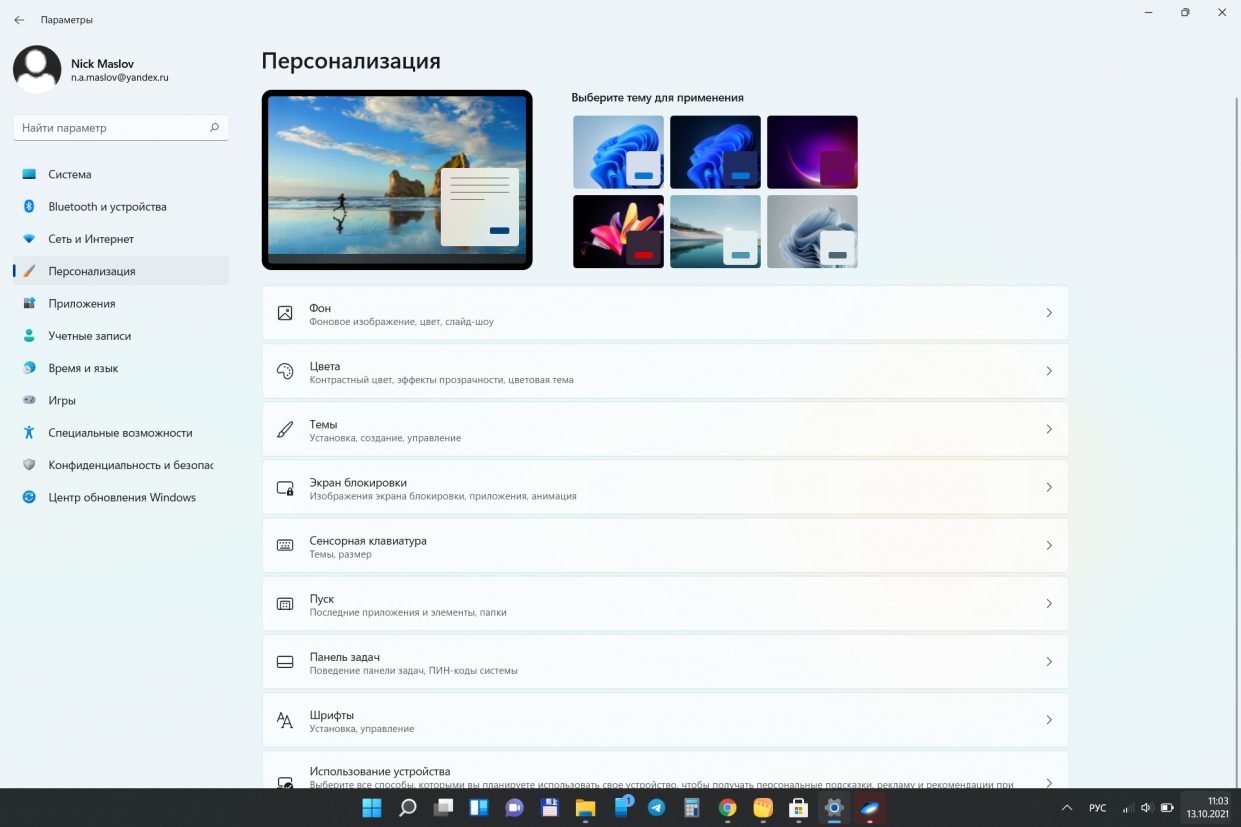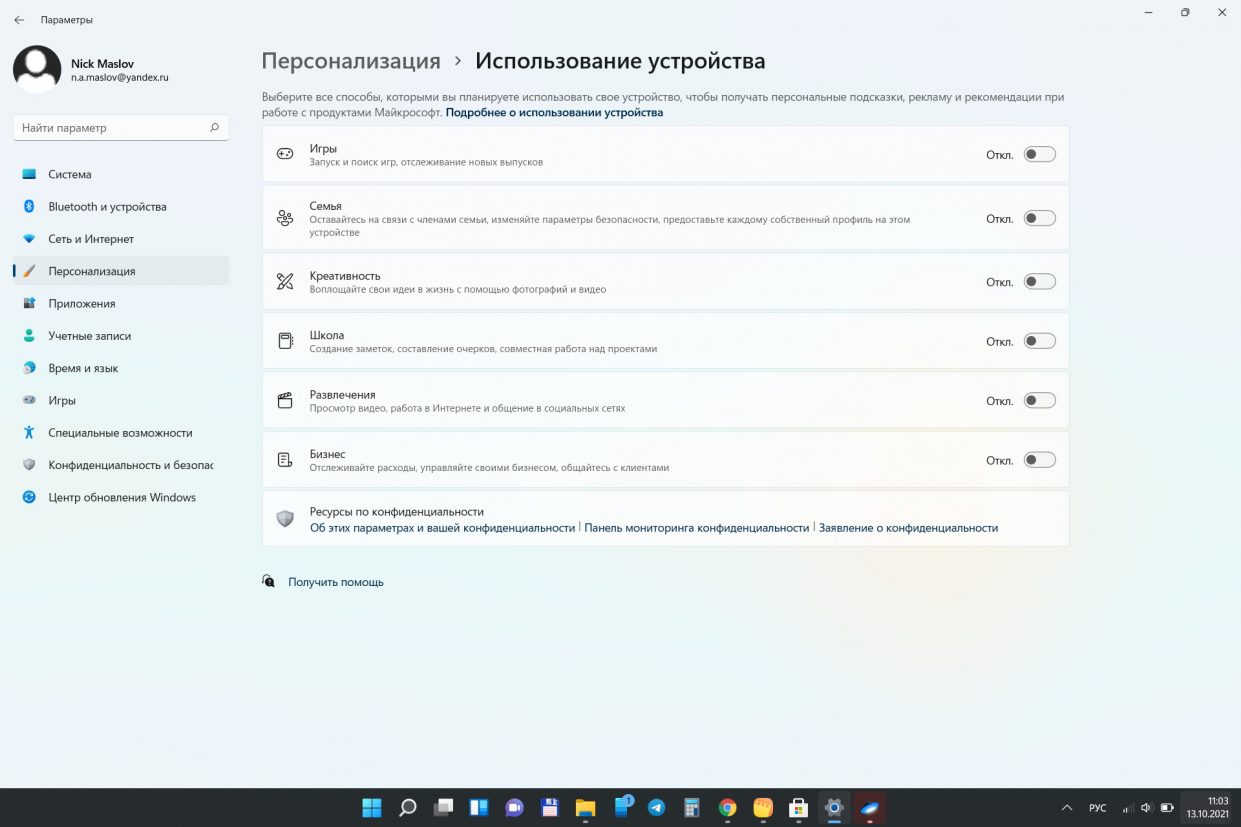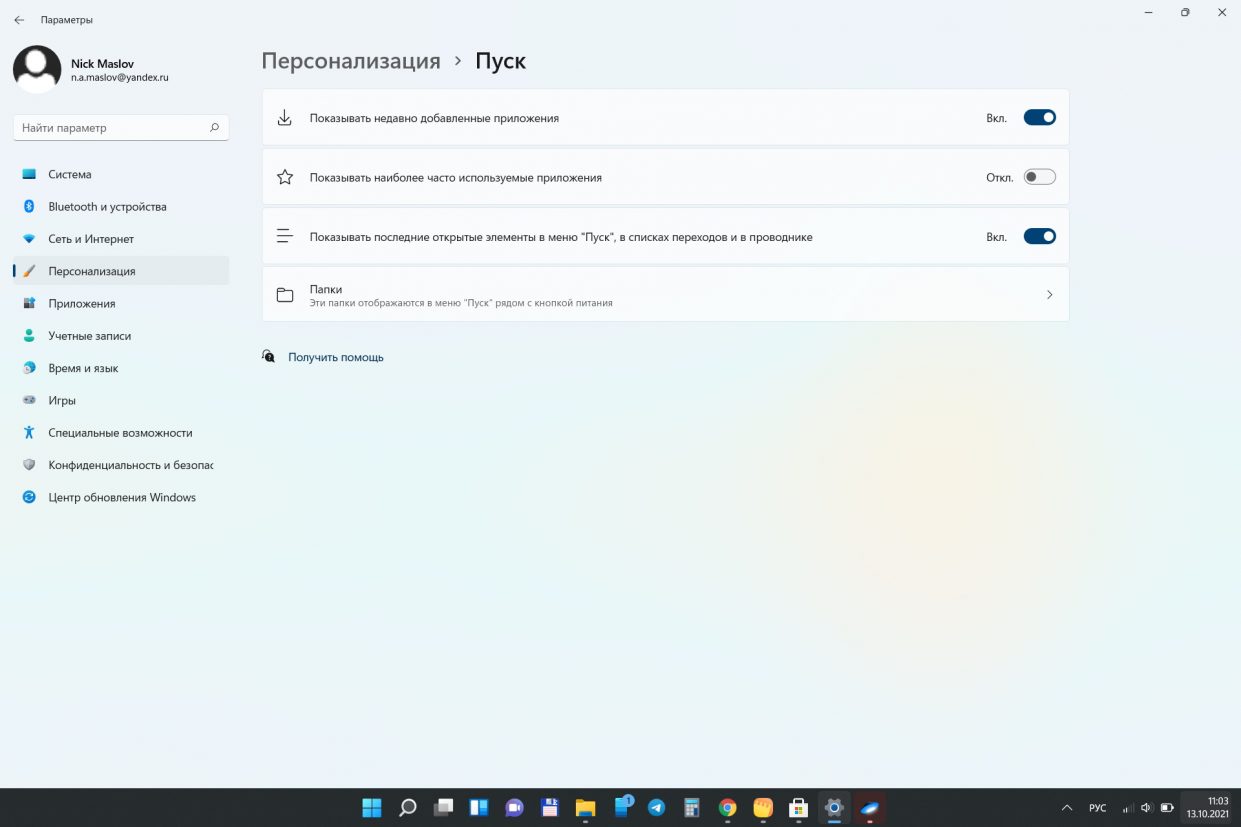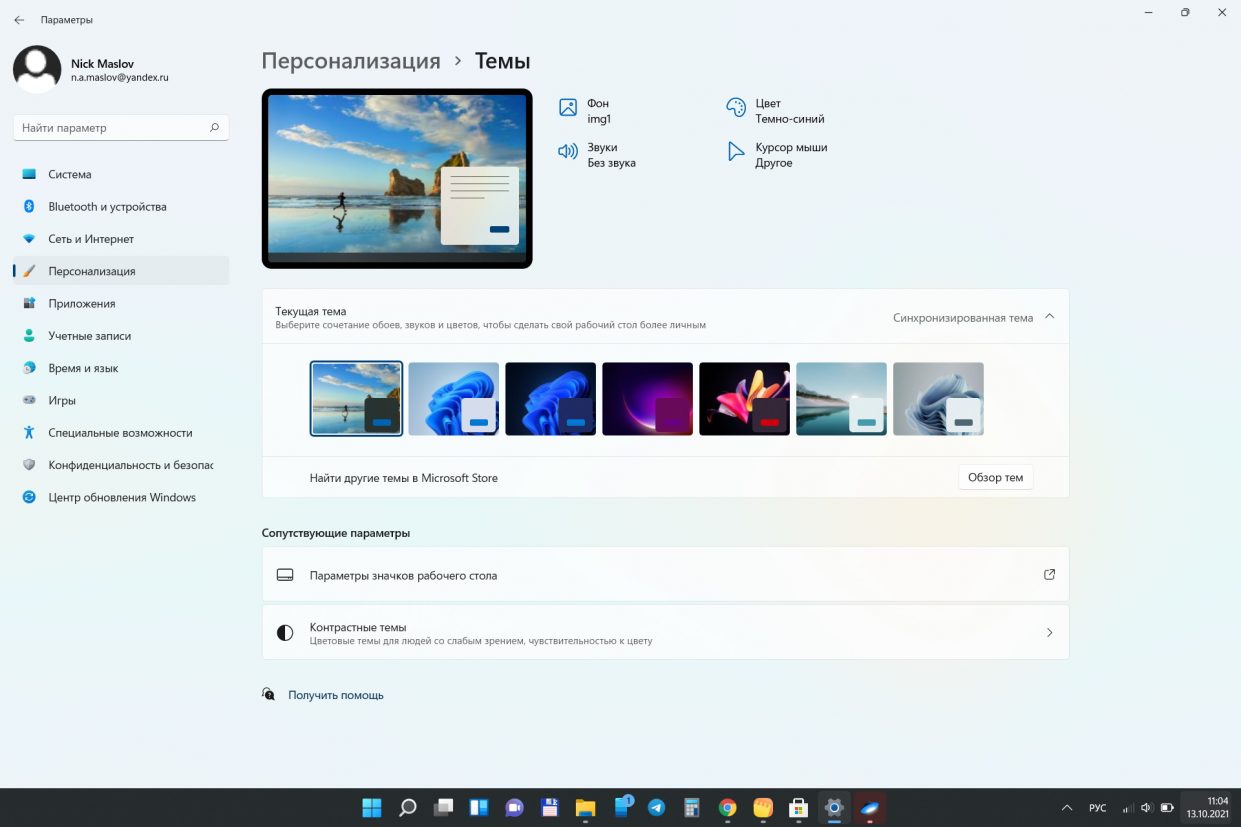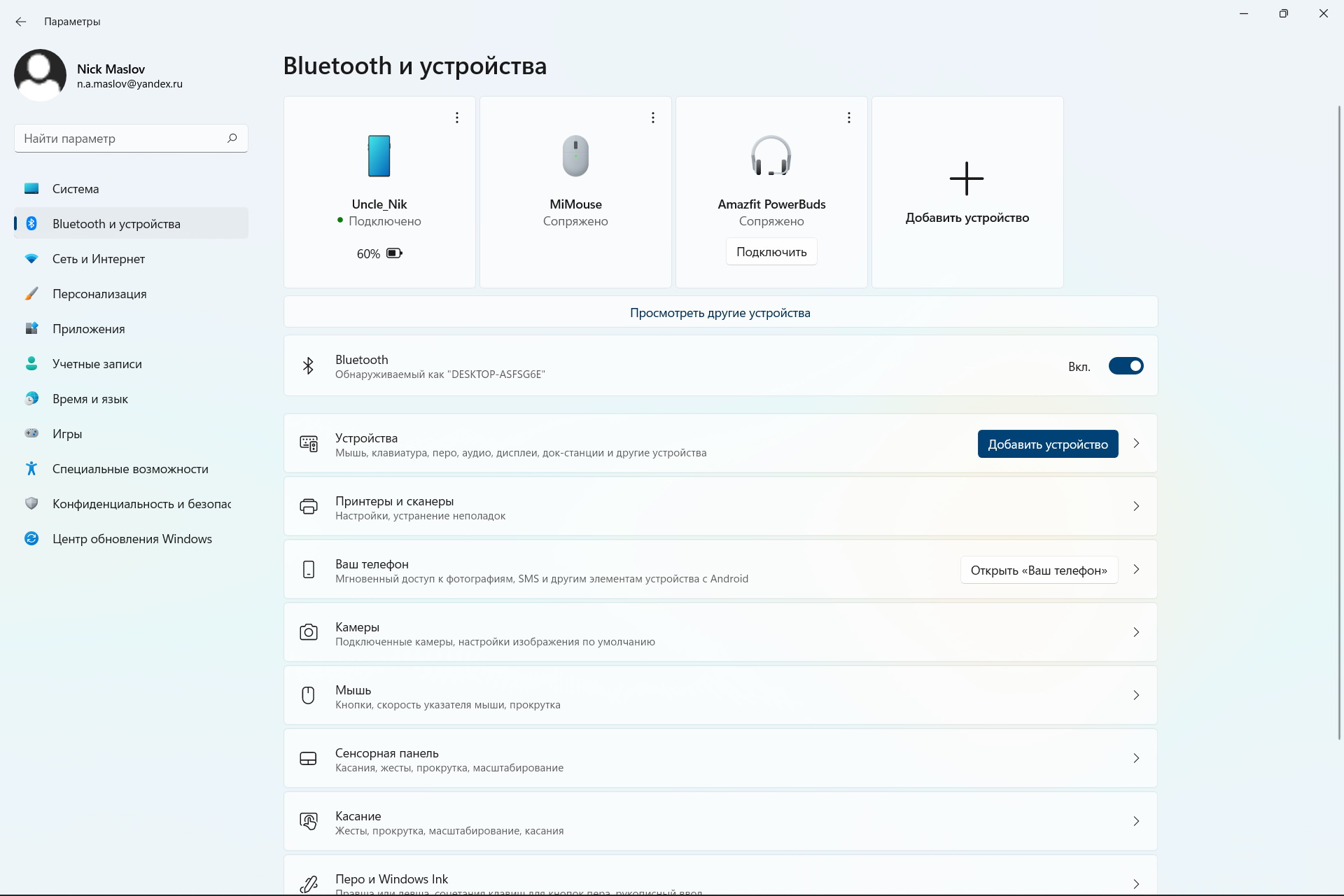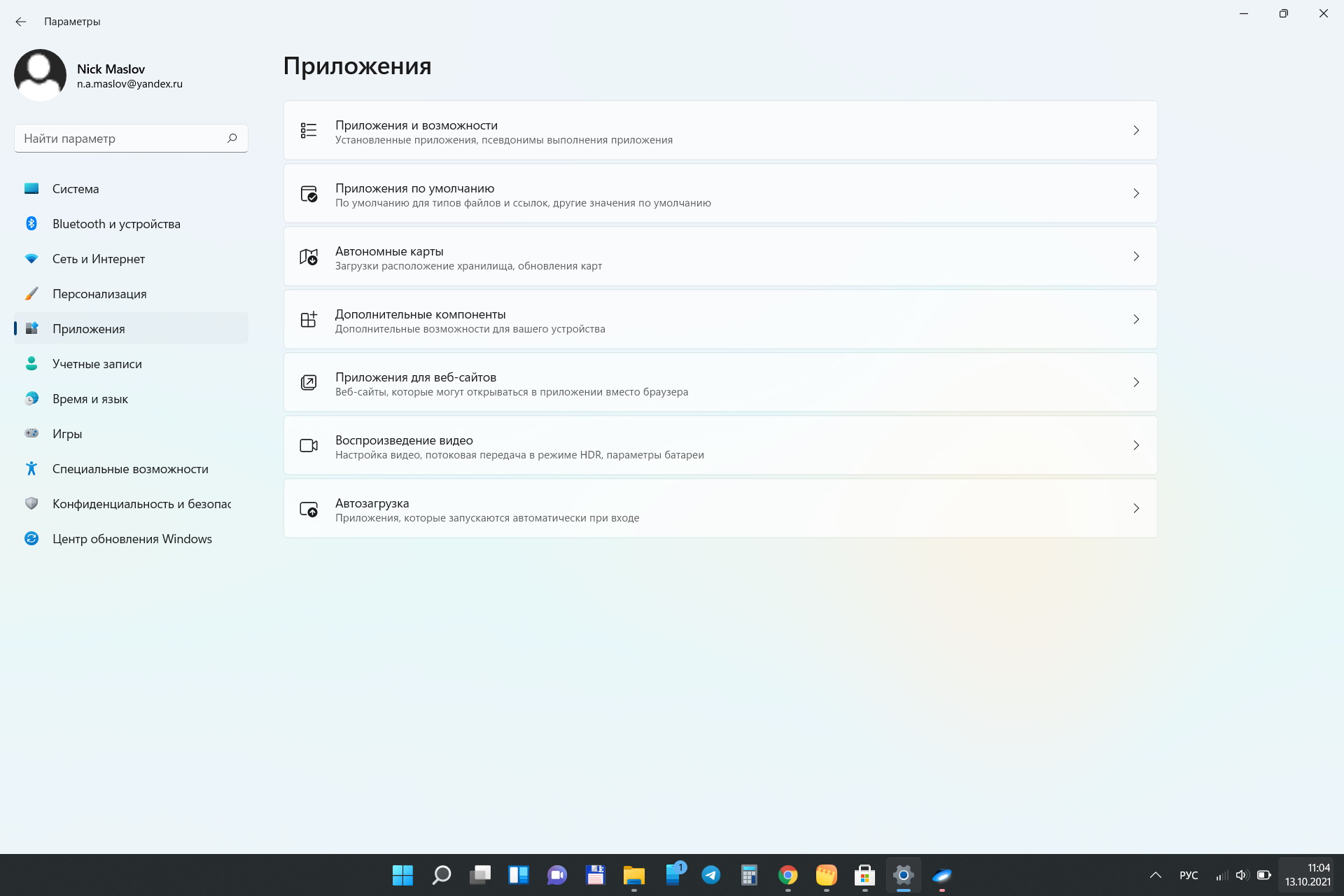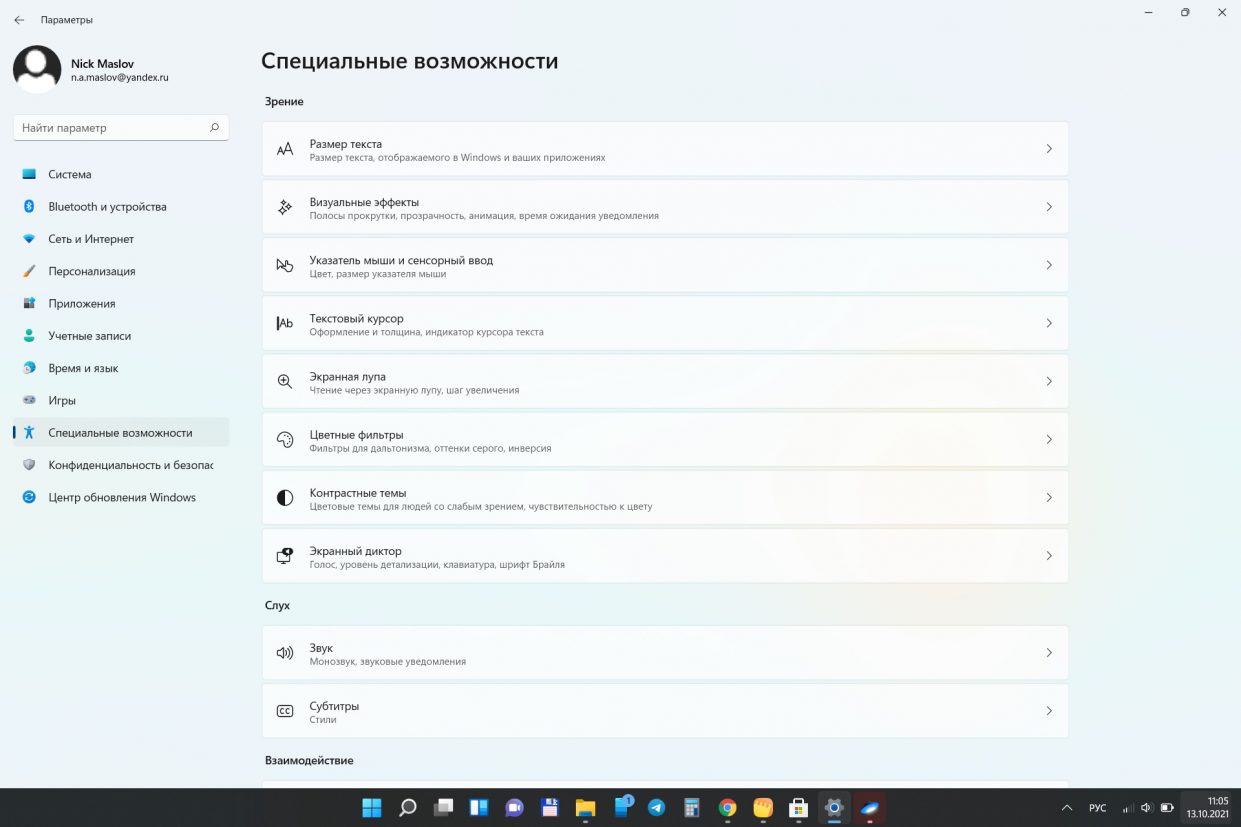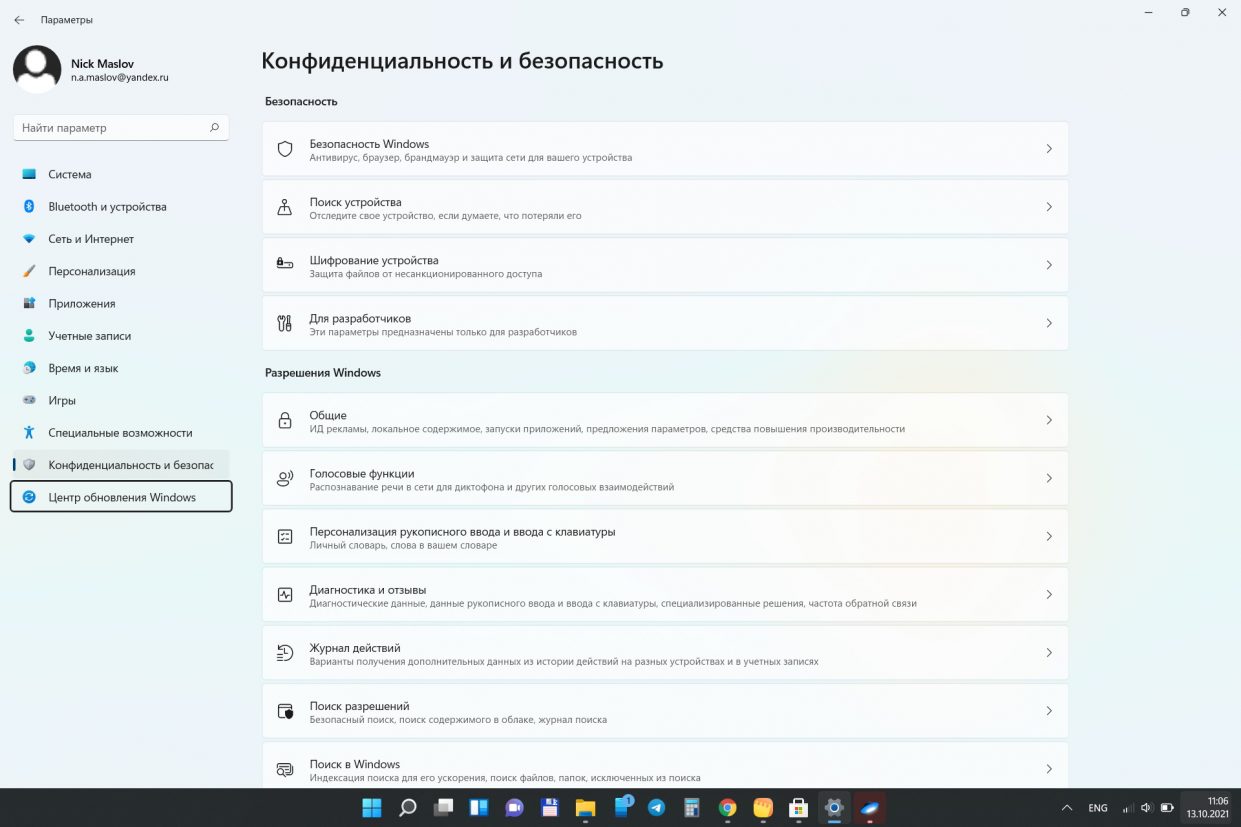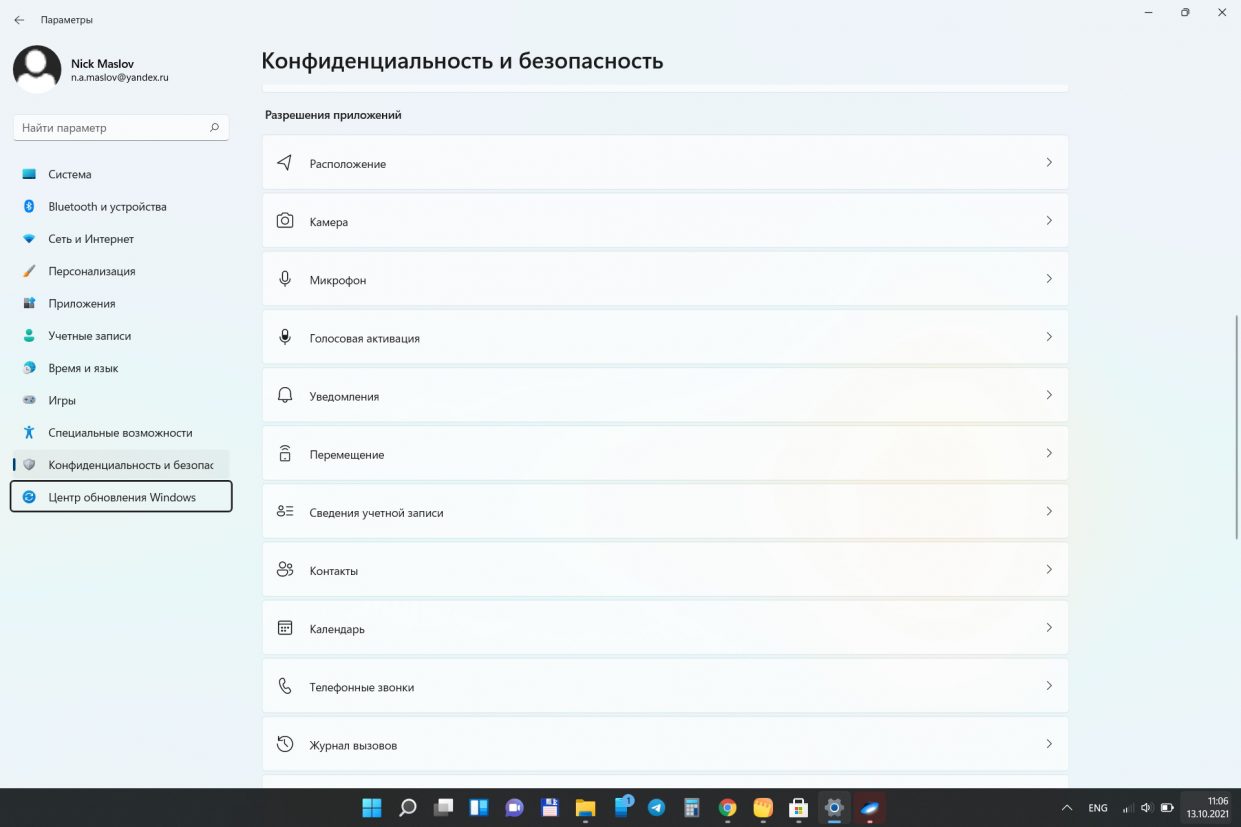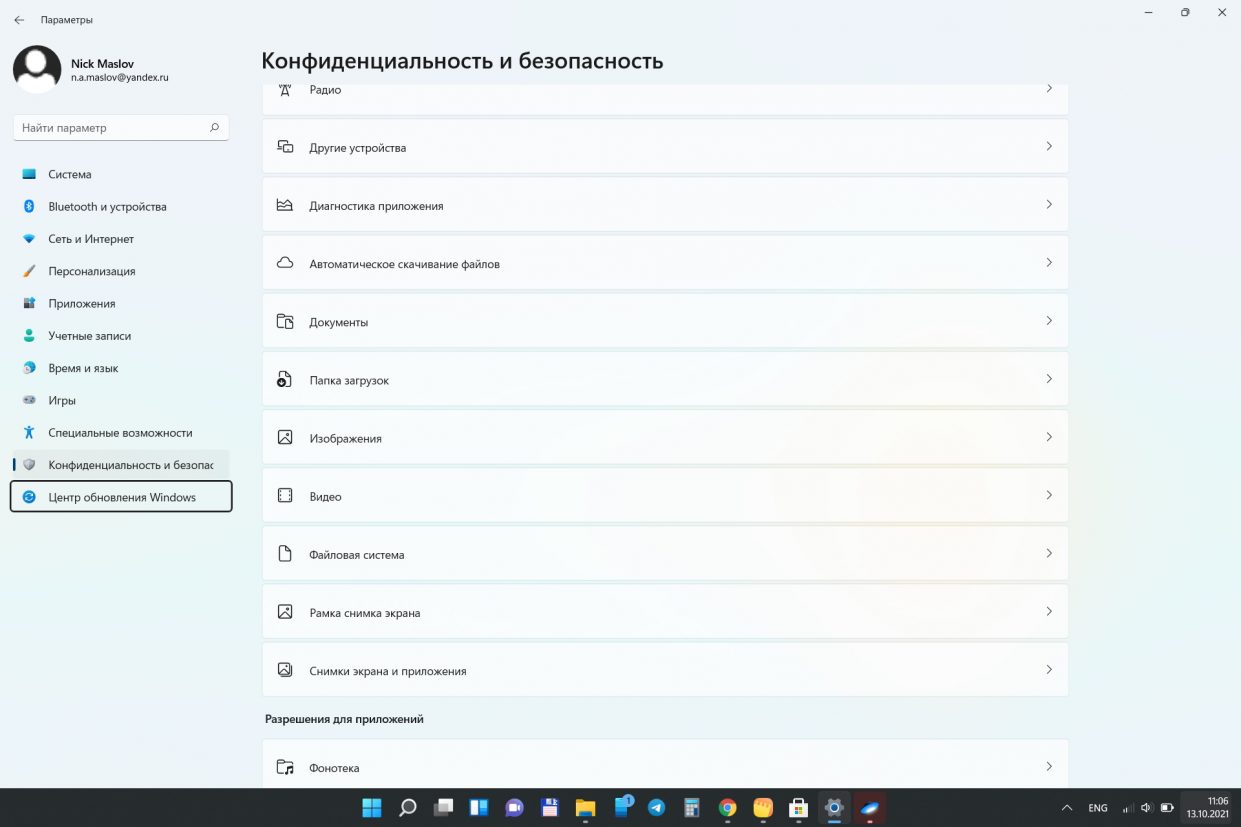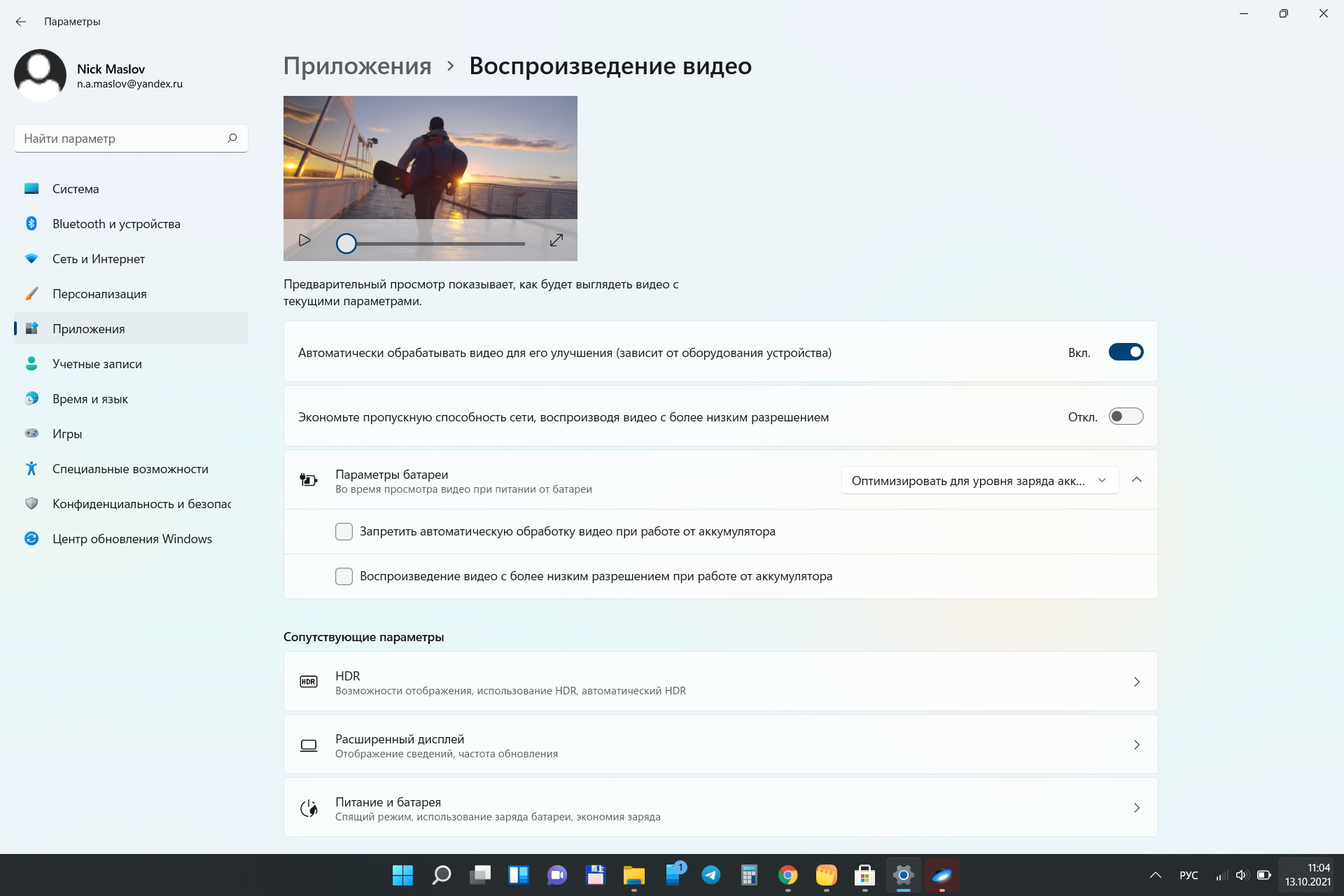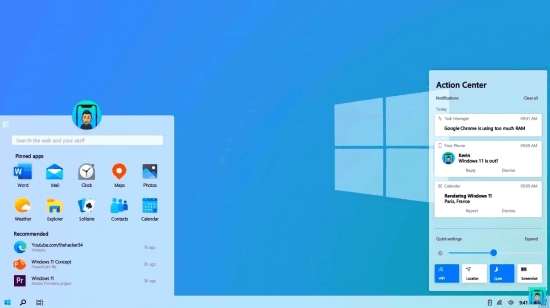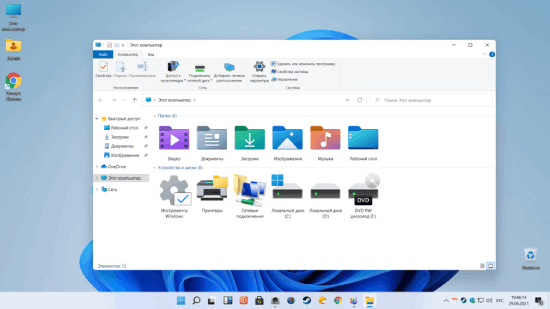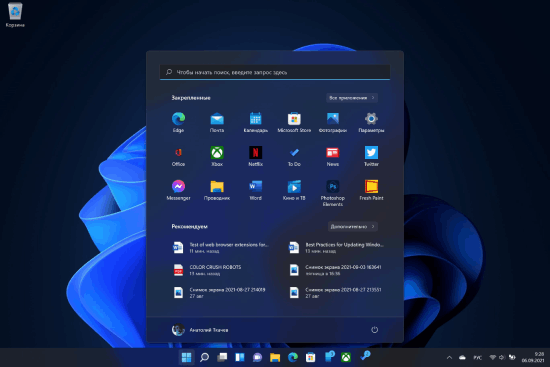После появления Windows 10 в Microsoft не раз заявляли, что она стала последней операционной системой компании. Американский гигант планировал вносить в нее все новые инновации, постоянно улучшая эту платформу, но не меняя самого названия Windows 10. Тем не менее, в начале октября компания выпустила новую Windows 11.
Почему Microsoft решила отказаться от своих прежних планов, до сих пор непонятно, да это и не имеет особого значения. Сейчас важно понять, что из себя представляет первая за шесть лет новая операционная система Microsoft. Давайте оценим возможности платформы и поймем, стоит ли на нее переходить прямо сейчас.
На какие компьютеры можно установить Windows 11?
Сами по себе системные требования Windows 11 не выглядят особенно серьезно. Она требует не менее 4 Гбайт оперативной памяти, 64 Гбайт свободного дискового пространства, дисплей с диагональю не меньше 9 дюймов и разрешением не ниже HD, а также UEFI с активированным Secure Boot.
Иными словами, новая платформа могла быть совместима практически со всеми, даже не очень современными компьютерами. Могла бы, если бы не одно «но». Одним из ключевых требований Windows 11 стало наличие криптографического модуля TPM 2.0 и новейшего процессора. Причем в списке совместимых нет даже относительно свежих процессоров, выпущенных раньше 2017 года.
Но самое интересное, что Microsoft самостоятельно придумала и опубликовала способы обхода заданных же собой ограничений. Шаг, мягко говоря, странный, а пользователи, уже воспользовавшиеся этим гайдом, говорят, что Windows 11 отлично работает на изначально «забракованных» компанией из Редмонда процессорах. По сути, введенные Microsoft ограничения объясняются не какими-то проблемами с производительностью, а желанием повысить безопасность системы, но владельцам систем 5-летней давности вряд ли станет от этого легче.
Для того, чтобы понять, совместима ли Windows 11 с вашим компьютером, можно воспользоваться фирменным приложением PC Health Check. Оно проанализирует характеристики системы и быстро выдаст свой вердикт. Но не удивляйтесь такому результату:
Обновленный дизайн
Одной из особенностей Windows 11 стал обновленный дизайн с переработанным меню «Пуск», которое теперь находится в середине экрана. Правда, сама кнопка «Пуск» не имеет фиксированного положения, сдвигаясь влево по мере открытия новых программ, а в интерфейсе предусмотрена возможность принудительно вернуть ее в обычное для Windows 10 положение.
Изменился дизайн иконок, изменилось контекстное меню с лишившимися подписями операциями копирования, вырезания и вставки. Появились новые визуальные эффекты, некоторые из которых, кстати, выглядят очень неплохо. Microsoft упростила группировку открытых окон, которые теперь не обязательно самостоятельно располагать на экране. Просто кликните правой кнопкой мышки на «Развернуть» и выберите подходящий для вас шаблон.
Все эти изменения первое время кажутся необычными и чуть ли не эпохальными, но уже через пару часов понимаешь: ничего особенного, в общем-то, не произошло и, по большей части, это лишь косметика. Хотя нельзя не отметить, что, в первую очередь, изменения дизайна операционной системы ориентированы на системы с сенсорным экраном, и в этом случае ее интерфейс действительно выглядит намного удобнее. Да и сам интерфейс, в целом, стал напоминать Android. Особенно заметно это в панели быстрых настроек, полноценной поддержке сенсорных экранов и рукописного ввода с помощью активных и пассивных стилусов, да и много чего другого. Вернулись в Windows 11 и виджеты, которые теперь сгруппированы на отдельной выдвигающейся панели слева.
Еще одна интересная «фишка» Windows 11 — виртуальные рабочие столы. Это особенно полезно, если перед вами стоит несколько задач, и вы не хотите сваливать все их в одну кучу. Вместо этого гораздо проще выделить под одну задачу отдельный рабочий стол, свободный от всех остальных отвлекающих факторов.
Функции безопасности
Чему Microsoft уделила самое пристальное внимание, так это безопасности Windows 11. И хотя об эффективности этих мер можно будет говорить лишь после детального тестирования операционной системы, уже сам факт появления в обязательных требованиях к компьютеру модуля TPM 2.0 выглядит очень… Пусть будет необычно.
Но, опять же, именно этот модуль и стал главным камнем преткновения и главной причиной критики в адрес Windows 11.
TPM 2.0 отсутствует у большинства систем старше 2018 года, а, значит, и установить операционную систему могут далеко не все пользователи. По крайней мере, без так называемых «танцев с бубном», санкционированных или самой Microsoft, или народными умельцами, без которых явно не обойдется.
Подливает масла в огонь и отсутствие поддержки даже относительно свежих процессоров, лишенных поддержки функций безопасности Intel MBEC или AMD GMET. Это сразу вычеркивает из списка совместимых с Windows 11 процессоры старше Intel Kaby Lake или AMD Zen 2. С одной стороны, функции изоляции ядра и целостности памяти повышают безопасность системы и предотвращает выполнение вредоносного кода в процессах с высоким уровнем безопасности. С другой, подобные меры безопасности оправданы для корпоративной среды, но явно избыточны для рядового рабочего ПК.
Скорость работы и требовательность Windows 11
Большинство пользователей, успевших протестировать Windows 11, в один голос говорят о более отзывчивой работе операционной системы, ее бережном отношении к ресурсам ПК. К примеру, если та же Windows 10 занимает почти 30 Гбайт дискового пространства, то новой платформе Microsoft достаточно и 20 Гбайт.
В то же время, отзывчивость и увеличение скорости работы Windows 11 в основном касается самого интерфейса операционной системы. Ее игровая производительность не выросла, хотя справедливости ради — и не упала.
Поддержка Android-приложений
Большинство слухов о Windows 11 ходило вокруг появления в ней поддержки Android-приложений, подтверждала эту особенность и сама Microsoft. Операционная система действительно позволит устанавливать и запускать Android-приложения из Microsoft Store или из APK-файлов. Но именно что «позволит», пока эта функция просто недоступна, а ее появление ожидается только в следующем году.
Сама же интеграция с Android-смартфонами, похоже, осталась на уровне Windows 10. По крайней мере, Windows 11 позволяет делать с ними ровно тоже, что и ее предшественница: обмениваться файлами, просматривать историю звонков и совершать их, управлять приложениями и т.д.
Проблемы Windows 11
Сразу после появления Windows 11 многие владельцы процессоров AMD заметили замедление работы своих компьютеров на 10-15%. Выяснилось, что это связано с почти втрое выросшей задержкой доступа к кэш-памяти третьего уровня и некорректной работой алгоритма UEFI CPPC2, разучившегося выделять самые быстрые ядра процессора под наиболее требовательные задачи.
Другие пользователи жаловались на не открывающиеся всплывающие окна Центра уведомлений, сети и смены раскладки клавиатуры, третьи говорили о неработоспособном поиске в меню «Пуск», а четвертые о циклическом перезапуске «Проводника Windows».
Многие из описанных выше проблем уже были решены полностью или частично, но пользователи постоянно находят все новые баги в операционной системе, и пока она выглядит слишком сырой для повседневного использования.
Обновляться или нет?
Windows 11 принесла с собой немало интересных и удобных мелочей, но не произвела никакой революции на рынке. В целом, операционную систему пока можно назвать лишь обычным обновлением Windows 10, коих за последние годы было не так уж и мало. Ну а самая интересная «фишка» платформы с поддержкой Android-приложений пока просто не работает.
Как бы там ни было, но переход к названию Windows 11 можно объяснить явной адаптацией операционной системы под мобильные устройства с сенсорными экранами. Именно на них нацелено большинство нововведений операционной системы, и именно владельцы таких устройств получат наибольшую выгоду от перехода на нее.
Мы же пока не рекомендуем переходить на Windows 11. Операционная система выглядит очень перспективно, но она все еще слишком сырая, многие ее функции недоработаны и ее повседневное использование вряд ли можно назвать отличной идеей. С другой стороны, если вы экспериментатор, вы любите все новое и хотите быть на самом острие прогресса, то… вы уже почти наверняка и так успели установить эту операционную систему.
Читайте также
- Как переустановить Windows и не потерять лицензию?
- Сочетания клавиш в Windows 11: обзор главных функций
Этот материал написан посетителем сайта, и за него начислено вознаграждение.
Путь Windows 10 на рынке операционных систем был непростым. После выхода летом 2015 года ей пришлось бороться с привычной для пользователей и очень популярной Windows 7, и Microsoft сделала ставку на продвижение нового игрового API DirectX 12 и агрессивную рекламу. Но теперь, спустя 7 лет, можно утверждать, что навязывание новой операционной системы у многих пользователей вызвало отторжение, а скандалы с неотключаемой телеметрией и обновлениями только добавили негатива. Чего только стоило принудительное обновление некоторых пользователей через прилетавшую с обновлениями утилиту «Получить Windows 10» или GWX.
Не добавили популярности Windows 10 и проблемы со стабильностью и кривыми обновлениями, которые как снежный ком стали нарастать после выхода в апреле 2017 года большого обновления Creators Update (1703). С тех пор новости о том, что очередное обновление нарушило работу части оборудования или софта пользователей, стали регулярными.
Почему Windows 10 все еще нравится пользователям?
рекомендации
3070 Gigabyte Gaming за 50 тр с началом
Выбираем игровой ноут: на что смотреть, на чем сэкономить
3070 Gainward Phantom дешевле 50 тр
13700K дешевле 40 тр в Регарде
Ищем PHP-программиста для апгрейда конфы
3070 дешевле 50 тр в Ситилинке
MSI 3050 за 25 тр в Ситилинке
3060 Gigabyte Gaming за 30 тр с началом
13600K дешевле 30 тр в Регарде
4080 почти за 100тр — дешевле чем по курсу 60
12900K за 40тр с началом в Ситилинке
RTX 4090 за 140 тр в Регарде
Компьютеры от 10 тр в Ситилинке
3060 Ti Gigabyte за 42 тр в Регарде
Но, спустя какое-то время проблем со стабильностью стало меньше, а пользователи научились правильно обращаться с Windows 10. Но главное — Microsoft наконец-то повернулась лицом к пользователям и многое из того, что вызывало их недовольство, в Windows 10 было исправлено. Вдобавок, все эти годы система не стояла на одном месте и постоянно развивалась, получая новые функции. Они уже стали для нас привычными, и, чтобы заметить разницу, достаточно попробовать в работе старую версию ОС, например, Anniversary Update (1607).
И нет ничего удивительного, что после выхода Windows 11 в октябре 2021 года, большая часть пользователей не торопилась переходить с привычной и удобной ОС на новую, которая к тому же была настолько вторичной, что породила множество мемов. А уж аппаратные проблемы Windows 11 могли отпугнуть даже опытного энтузиаста, чего только стоит падение производительности процессоров Ryzen или снижение скорости работы SSD-накопителей.

Начался массовый переход пользователей Windows 10 на Windows 11
Но время шло, проблемы Windows 11 исправлялись и к концу 2022 года начался массовый исход пользователей со старой Windows 10. Судя по отчету аналитической компании StatCounter, в ноябре 2022 года доля Windows 10 на рынке операционных система упала ниже 70% — до 69.75%. Доля Windows 11 составляет уже 16.13%, но, что самое парадоксальное, пользователи уходят с Windows 10 даже на старую добрую Windows 7, доля которой на рынке ОС выросла с 9.62% в октябре и составила 10.25%. И даже доля Windows 8.1, чья поддержка завершится 10 января 2023 года, чуть выросла за счет пользователей, ушедших с Windows 10.
Если посмотреть на статистику игрового сервиса Steam, то можно увидеть, что доля геймеров, уже перешедших с Windows 10 на Windows 11, составляет почти треть — 29.11%, увеличившись за месяц почти на 5%. А вот Windows 7 среди пользователей Steam теряет последних консервативных поклонников и упала уже ниже 2%.
Сколько времени продлится поддержка Windows 10?
Судя по всему, пользователей подталкивает к переходу на Windows 11 не только усталость от старой ОС и желание хоть какой-то новизны, пусть только в интерфейсе, но и политика Microsoft по времени поддержки отдельных версий Windows 10. Как бы вам не нравилась May 2019 Update или October 2020 Update, их поддержка завершена, и они больше не получают обновлений. Даже поддержка относительно новой версии May 2021 Update завершилась буквально на днях, 13 декабря 2022 года.
Да и общий срок поддержки Windows 10 Home и Pro будет не такой уж и большой по сравнению с Windows 7, Microsoft планирует завершить ее 14 октября 2025 года, то есть уже меньше, чем через три года. Единственная возможность использовать Windows 10 после этого срока останется только у пользователей версий с долгосрочным обслуживанием: Windows 10 LTSB 2016, основанная на версии 1607, будет поддерживаться до 13 октября 2026 года. А более свежая и актуальная Windows 10 LTSC 2021, основанная на релизе 21H2 — аж до 13 января 2032 года, еще девять лет.
Как быстро пользователи перейдут на Windows 11?
Как бы то ни было, доля пользователей у Windows 10 еще большая и есть несколько причин на то, что это ОС может повторить успех долгожительства Windows 7. Во-первых, обновления для нее станут более стабильными, ведь Microsoft полностью сосредоточилась на новых функциях для Windows 11 и Windows 10 теперь будет получать минимум нововведений.
Во-вторых, выросшие системные требования Windows 11 оставят за бортом большое количество бюджетных и устаревших ПК. И дело здесь даже не в том, что Windows 11 требует, как минимум, двухъядерного процессора и 4 ГБ оперативной памяти, а в том, что работать на таком ПК с этой ОС будет очень некомфортно, ведь в 2022 году один только браузер может легко скушать 4 ГБ ОЗУ.
В-третьих, нужно понимать, что на Windows 11 уже перешла основная масса компьютерных энтузиастов, которые привыкли первыми пробовать новые операционные системы. Основная масса пользователей ПК намного более инертна и пользуется Windows до тех пор, пока переустановить ее не заставят какие-либо проблемы и баги. Но и эти пользователи, если они обладают современными ПК, встанут перед выбором — какую ОС качать с сайта Microsoft, уже устаревшую Windows 10 или новую Windows 11. Вполне возможно, что бурный рост пользователей Windows 11 в ноябре 2022 года связан именно с этой долей юзеров.
И если к концу срока поддержки в 2025 году Windows 10 придет с солидной долей пользователей, вполне возможно, что Microsoft продлят срок поддержки.
Что делать, если вы не хотите переходить с Windows 10?
Что же делать, если вы не хотите переходить с Windows 10 на Windows 11? По моему мнению, беспокоиться пока рано — в запасе есть почти три года поддержки Windows 10 Home и Pro и почти девять лет — версии LTSC 21H2. Можно спокойно продолжать пользоваться Windows 10, тем более, что новых «фич» у Windows 11, ради которых стоит перейти на новую ОС — пока немного.
Но озаботиться готовностью своего ПК к Windows 11 стоит уже сейчас и в первую очередь стоит установить в него хотя бы 16 ГБ ОЗУ, которая в декабре 2022 года стоит дешево как никогда. В Ситилинке самыми популярными комплектами ОЗУ DDR4 объемом 16 ГБ стали Kingston Fury Beast Black KF432C16BBK2/16, Kingston Fury Beast Black RGB KF436C17BBAK2/16 и Patriot Viper Steel PVS416G320C6K.
Пишите в комментарии, а вы уже перешли на Windows 11?
Более 500 блогов автора Zystax обо всем, что связано с компьютерами и играми.
Этот материал написан посетителем сайта, и за него начислено вознаграждение.
Предварительная версия Windows 11 не обрадовала пользователей: за внешним интерфейсом проглядывались внутренности известной версии системы, из заявленных нововведений работоспособны оказались единицы, ну а большинство дизайнерских решений оказались как минимум спорными.
Представленная на прошлой неделе Microsoft финальная версия операционной системы оказалась более удачной. Но, несмотря на обещанное, не все гладко. А с другой стороны — это самая недооцененная технологическая новинка года.
Живу с Windows 11 уже неделю, и вот результаты.
Обновиться может каждый, но подводных камней немало
В прошлый раз Windows 11 просила «чистую установку» — без форматирования, но и без переноса системных настроек. Некоторым пользователям удавалось провести апдейт, но для большей части эта функция была недоступна и работала некорректно.
Теперь мучаться с загрузочными носителями и переустановкой программ необязательно: Windows 11 доступна как в виде дистрибутива, так и в виде пакета обновления Windows 10.
Об этом смогли узнать многие владельцы «десятки» в разделе «Обновления»: здесь Microsoft выводит сообщение о доступности обновления на свежую систему для компьютеров, поддерживающих основные требования — достаточно свежий процессор и чип TPM.
Если обновления были включены, конечно, и используется не какая-то неофициальная Lite-сборка (LTS-дистрибутиаы так же не имеют на данный момент соответствующего оповещения).
Правда, даже при наличии радостного сообщения, просто нажать кнопку для перехода выйдет не у всех: рассылка идет последовательно и должна занять по меньшей мере полгода.
Торопыги могут пойти на сайт Microsoft,зайти под своей учетной записью и скачать программу для обновления Windows.
После запуска она обновляет текущую систему до актуальной версии со всеми существующими обновлениями.
Покупать ничего не нужно. При наличии легального ключа лицензия мигрирует 1 к 1: новая система получит ту же версию, что была. Home для Home, Pro для Professional.
ВАЖНО. KMS-активация Windows 11 работает не всегда, приложения так же могут ломаться после обновления. Используйте легальный софт — сегодня это совсем недорого.
Дистрибутив для установки через USB так же доступен для скачивания. Создать загрузочную флешку можно разными способами:
- используя встроенные средства Windows 7/10
- с помощью сторонних приложений RuFus или Ultra ISO
- просто записав образ на физический носитель
Обратите внимание, что при чистой установке система предложит настроить параметры языка, перевода, часового пояса и ряд других. При обновлении просто возьмёт уже существующие настройки.
Что нужно для установки
Для установки Windows 11 по сравнению с предварительной версией требуется несколько меньшее количество ресурсов. Достаточно:
- двухядерного процессора с частотой от 1 ГГц,
- от 4 ГБ оперативной памяти
- от 64 ГБ места на жестком диске на время установки
Сам образ весит чуть меньше 9 Гб, после установки занимая немногим меньше предыдущей версии операционной системы — около 19 Гб в зависимости от используемых настроек.
Криптографический чип TPM 2.0 требуется только для обновления — официальный образ при чистой установке не обращает внимание на его наличие.
Тоже самое происходит при попытке установки на маломощный компьютер: система обновления отказывается запускать процесс обновления, ссылаясь на недостаточные недостаточную производительность, тогда как установка с образа всё равно проходит.
Однако, как предупреждает лицензионное соглашение и представители Microsoft, несоответствие ТТХ компьютера при установке Windows 11 снимает любые гарантийные обязательства компании.
Даже в том случае, если произойдёт аппаратная поломка.
Возможные проблемы при установке Windows 11
Лично с багами новой системы не столкнулся. Возможно из-за софта, используемого на данный момент и подготовленного разработчиками к портированию, возможно — из-за небольшого числа специфических и системных функций, используемых на данный момент.
Тем не менее, ряд пользователей рассказывает о том, что система достаточно проблемная. И это нужно учитывать.
Так, вьетнамские поклонники продуктов Microsoft отчитываются о неработоспособности местного браузера. Пробовал запускать наиболее распространенные в России, проблем не заметил.
Многие отмечают снижение производительности компьютеров, одновременно использующих Windows 11 и процессоры AMD. К сожалению, не могу протестировать данную связку — использую Intel 3 и 8 поколений, на которых подобных проблем не замечено.
Возможно, система сознательно ограничивает производительность. Возможно, ряд инструкций отрабатывается некорректно.
В любом случае, специалисты Microsoft о проблеме знают и уже работают над её исправлением.
Обновление или чистая установка?
В прошлом материале я проводил чистую установку на ноутбук, после чего устанавливал часто используемый софт. Проблем ни с одной из программ не возникло.
На этот раз для разнообразия попробовал именно обновиться с помощью скаченной с официального сайта программы, запускаемой из-под Windows.
Надо признать — это быстрее, удобнее и все остаётся на своих местах, не требуя повторной установки. Проблем не возникло, поэтому могу рекомендовать для всех.
Microsoft Office, набор программ Adobe CS6, Chrome со встроенными средами, Punto Switcher, разнообразные мессенджеры, программы для математического моделирования (MathLab и Mathematica), ряд инженерных приложений запускаются без проблем.
Аналогично ведут себя Epic и Steam, а так же свободно установленные игры — как минимум, выпущенные после 2010 года.
Всё, что было в автозагрузке, включая сервисы Chrome, осталось в автозагрузке. Все настройки приложений так же сохранены, багов пока не замечено.
Конечно, стоило бы проверить возможность восстановления бекапов реестра и установленных приложений, но до этого руки на данный момент не дошли. Если кому-то данный момент интересен, прошу упомянуть в комментариях.
Поэтому для того, чтобы попробовать Windows 11 на данный момент рекомендую именно обновление. После него доступно восстановление на предыдущую версию операционной системы без сохранения артефактов.
Опять же, это быстрее и в ряде случае надежнее миграции из бэкапа, если новая среда по каким-то причинам не понравится.
Новый дизайн: свежий, но привычный
Главным нововведением Windows 11 стал обновленный дизайн с применением Material-подхода. Изменение коснулось всего, от оформления окон и интерфейсов до их структуры.
Интерфейсы предельно приближены к тому, что можно сегодня увидеть в Android на мобильниках: скругленные края окон, полупрозрачные фоны с изменяемым градиентом внутри, компактные лаконичные иконки.
Хотя все элементы расположены компактно, решетка их размещения оптимизирована для управления касаниями по сенсорному экрану.
Планшетный режим теперь отсутствует как таковой. Да и не нужен он: даже после iPhone всё кажется знакомым, удобным и комфортным. Изменения оценят и пользователи, использующие активные стилусы. Система стала чуть более отзывчива к этому виду управления, появились дополнительные настройки реакций на манипуляторы.
Вторым большим изменением стала компоновка системных уведомлений и панели задач, так же оптимизированных для работы с сенсорными экранами.
Меню быстрых настроек стало ещё больше похоже на всплывающее меню iPhone. Тоже самое можно сказать о меню, доступном по правому клику мыши.
Отдельно необходимо упомянуть новый «Пуск» и панель задач. В них чувствуется явное влияние macOS и дизайнеров Apple.
И вот тут-то «зарыта собака»: переместить элемент интерфейса наверх или вбок теперь нельзя. Владельцы больших мониторов точно будут негодовать.
Зато скупое меню для перехода между окнами наконец-то сменили. Теперь по Alt+Tab доступно статичное окно выбора, которое можно научить «зависать» на какое-то время.
Серьезные изменения коснулись и системных настроек. Их порядок, размещение и даже внешний вид полностью изменился. Изменилась даже логика работы и группировка элементов!
Благо, поиск работает не хуже, чем в Windows 10. Иначе проблем было бы очень много — все это не только непривычно, но и откровенно неудобно первые пару дней.
Впрочем, привыкание проходит очень быстро: инженеры Microsoft провели большую работу по упорядочиванию Панели управления и максимально приблизили логику её работы не то к Android, не то к iOS.
Теперь каждой группы настроек не привычные списки, а динамические логотипы-иконки, которые, в зависимости от контекста, либо раскрываются, либо ведут на отдельную страницу, переход между которыми реализован аналогично браузерам.
Самих настроек стало намного больше. Не уверен, что все они доступны на всех устройствах, но основная часть будет оценена по достоинству.
Тачпад, сенсор и мобильные удобства
Для пользователей лэптопов и грядущих микропланшетов от Microsoft, кроме самого интерфейса, в Windows 11 найдется довольно много интересных возможностей.
В частности, больше не нужно гуглить в поисках поддерживаемых жестов тачпада: все они описаны в настройках.
Более того, здесь их можно включать, настраивать и даже заменять собственными.
Со штатными перьями и активными стилусами ситуация аналогичная: есть экранные подсказки, есть нормальный рукописный ввод и глубокая интеграция письма от руки в систему.
И в заметках, и в Paint, и на свежих скриншотах им можно воспользоваться в любой момент. Заменить клавиатуру тоже можно, но придётся натренировать систему распознавания.
С математикой, кстати, стало получше. И ряд эмоджи распознаётся.
Важно: Windows наконец-то научилась проверять текст на уровне системы, используя собственный настраиваемый (обучаемый) или один из штатных словарей. Может и самостоятельно править ошибки без вопросов к пользователю.
Будет особенно актуально при использовании экранной клавиатуры, которая теперь не разделяется на «Сенсорную» и ту, что в «Специальных возможностях».
Честно говоря, пока она кажется ближе именно к последней — не умеет фиксироваться на экране и выглядит не очень.
Зато разделы «Завершение работы и батарея», а так же «Сеть и интернет» стали более насыщенными, лаконичными и понятными. Все на виду, куча полезных настроек — все для нас.
Виджеты: удобно и бесполезно
Системная панель используется не только для нового интерфейса меню «Пуск», подробно описанного в прошлом материале.
В релизе появились полнофункциональные виджеты, которые можно просмотреть, перетасовать или закрепить в соответствующем меню.
Большой пользы они не приносят, поскольку дублируют ранее использовавшиеся в Windows 10 «Живые ярлыки», доступные в списке быстрого доступа «Начальный экран».
Тем не менее, есть надежда на развитие подсистемы. Посмотрим, как поведут себя сторонние разработчики, возможно именно они смогут вытянуть текущий задел.
Новый магазин с интеграцией сервисов Xbox
Многие коллеги отмечают обновленный магазин приложений, встроенный в Windows 11. Я, к сожалению, каких-то серьезных изменений не заметил.
Тем не менее, полную интеграцию Windows и сервисов Xbox нельзя не упомянуть: кроме того, что игры можно приобретать через соответствующий ярлык, на ПК доступна полная коллекция.
Владельцы Xbox Pass соответствующей версии и вовсе могут обойтись без дискретной видеокарты, воспользовавшись облачным сервисом Microsoft прямо из оболочки системы.
Для этого придётся провести ряд несложных манипуляций, описанных в нашем материале. Работает как часы, а подписка на пару лет стоит всего 3 тысячи.
Предустановленные сервисы. Полезные и не очень
Пока подсистема Android для Windows не заработала, основную роль среди сторонних средств играет «Мой телефон», предназначенный для соединения со смартфонами на Android.
Работает намного лучше, чем раньше: и телефоны все распознаются, и функций больше.
Так, теперь можно определять, через какой динамик (смартфона или компьютера) будет идти звук; осуществлять звонки и писать сообщения; управлять громкостью воспроизводимого контента; включать беззвучный режим.
Cortrana полностью отсутствует для российского пользователя. И это огорчает: голосовой помощник Microsoft получился довольно качественным, а в реалиях Windows 11 от него можно было бы ожидать ещё больших возможностей.
Подсистема Linux для Windows теперь отсутствует в исходной системе. Её необходимо устанавливать через магазин приложений.
Это может показаться неудобным, но теперь:
- не нужно вспоминать о WLS при установке
- не нужен дистрибутив для её установки
- она сможет обновляться самостоятельно
С учетом даже текущих возможностей это средство может заинтересовать как системных администраторов, так и обычных пользователей — например, в учебных целях. В совокупности с рядом внедренных клиент-серверных полезных вещей, Windows становится более гибкой.
Есть теория, что Microsoft в далеком будущем планирует перейти на ядро Linux, окончательно оптимизируя бизнес-процессы компании, разработку. Для полной интеграции с Android и серверными системами это будет очень серьезный ход.
Впрочем, дело долгое, дело трудное. А пока Android-приложения на Windows все же не запускаются. И Internet Explorer ещё на месте.
Надеюсь, увидим большое обновление ещё в этом году. Пока много лишнего, бесполезного.
Производительность и визуальные эффекты
Несмотря на свою свежесть, Windows 11 не только хорошо выглядит. Она и работает очень неплохо.
При одинаковой нагрузке можно заметить, что управление производительностью работает чуть лучше, чем в предшествующей версии. Системные процессы так же неплохо уходят в сон, позволяя сэкономить заряд батареи.
На удивление корректно под управлением новой ОС Microsoft работают сетевые интерфейсы: включаются быстрее, связываются без перебоев, отключаются для экономии незаметно и вовремя.
Конечно, все это — о процессах, происходящих на в меру мощном портативном компьютере. А что будет, если поставить Windows 11 на предельно допустимую системными требованиями «машинку»?
Ничего страшного. По ощущениям, Windows 11 не только компактнее размещается на жестком диске, но и в ходе работы аккуратнее относится к памяти и другим системным ресурсам.
Большее покажет длительная практика. В крайнем случае, отключение лишних эффектов и правильная настройка системных служб дадут возможность установить её на любой более-менее современный планшет или субноутбук.
И использовать его для офисных задач без ощутимых проблем.
Личный опыт после миграции
Исторически сложилось, что операционные системы Microsoft удачны через одну. Windows 10 пользователи любят, но ни 8, ни 8.5 не задержались в настольных компьютерах.
Тоже самое можно говорить о паре Win 7 и Vista. Хотя, на самом деле, они очень похожи и по сути, “десятка” использует доработанное наследство предшественника.
Пара Windows 10 и 11 по всей видимости разрывает порочный круг. Многие новые функции были протестированы заранее с помощью системных обновлений Win 10, заменивших ранее разработанные подсистемы.
За счет этого новинка работает плавно, гладко и без сбоев.
Хотелось бы сказать, что после обновления для меня что-то изменилось, но нет: все нововведения уже на второй запуск кажутся привычными, как будто всегда были здесь.
Через пару дней о них просто не вспоминаешь, используешь как обыденность. С другой стороны – это ли не успех?
Стоит обновляться или нет?
Если ресурсов достаточно, есть поддержка Windows Hello и TPM, поддерживается сквозное шифрование – то есть ноутбук или ПК достаточно новый и продвинутый, – обновляться категорически рекомендую.
Иначе пользы будет немного: для офисного пользователя определенные удобства есть, но все они связаны только с оформлением.
Оно проще, оно удобнее, оно позволяет работать быстрее. Нужно ли что-то ещё? Конечно. Но для этого Windows 11 потребуется более современный ПК.
Или наоборот, ему нужна эта операционная система. После недели понимаешь, что всеми любимая “десятка” устарела. Пора обновляться, и Windows 11 окажется достойным наследником.

🤓 Хочешь больше? Подпишись на наш Telegram.

iPhones.ru
Плюсы и минусы Windows 11. Впечатления, особенности новой ОС от Microsoft.
- Microsoft,
- windows,
- Windows 11,
- Обзор
Николай Маслов
@nicmaslov
Не инженер, радиофизик и музыкант. Рассказываю о технике простым языком.
В конце апреля компания AdDuplex отчиталась, что на новую операционную систему Windows 11 с осени 2021 года перешло всего 20% пользователей, а 80% приходится на Windows 10 (прошлые ОС не учитывались ввиду прекращения их поддержки). Платформа AdDuplex отмечает, что люди не спешат обновляться: в течение апреля Windows 11 прибавила всего 0.3% пользователей.
В этом нет ничего удивительного. После года работы с Windows 11, можно смело сказать — это еще сырой продукт, который Microsoft будет «допиливать» на протяжении многих лет. Поэтому рекомендуем повременить с обновлением. Особенно это касается тех, у кого ПК не подходит по системным требованиям.
Официальная сборка Windows 11 владельцам устаревших компьютеров не светит (но бывают исключения), а модифицированные энтузиастами сборки вряд ли решат имеющиеся в Windows 11 баги и недочеты. Поэтому лучше не менять практически идеальную на данный момент Windows 10.
Конфигурация тестируемого ПК
Итак, на руках у нас официальная система Windows 11. Возможность обновиться была предоставлена самой Microsoft в знак благодарности за нахождение в программе для разработчиков Windows Insider Preview — эта лазейка уже давно закрыта. Система работает в чистом виде без какой-либо кастомизации, поэтому все баги и недочеты, которые есть в системе, система получила сразу.
Для наглядности решили сравнить последнюю доступную автору сборку Windows 11 Pro с Windows 10 Pro и показать, какие сложности могут возникнуть у тех, кто все же решится обновиться. Забегая вперед: некоторые проблемы ставят крест на комфортной работе с Windows 11. Причем не только в данном частном случае, аналогичные жалобы в сети встречаются от многих пользователей.
Но обо всем по порядку. Здесь и далее: скриншоты Windows 10 расположены слева, Windows 11 — справа.
Конфигурация системы и версии Windows
Былой функционал исчез
Windows 11 — это первая ОС в истории Microsoft, которую серьезно урезали в плане функционала рабочего стола. Видно, что система предназначалась явно не для ПК, а для планшетных устройств с двумя экранами. Ранее ОС носила название Windows 10X, но затем в компании решили отречься от разработки и переименовать в Windows 11, сделав ее основным продуктом.
Панель задач
Увы, но сейчас «Панель задач» — это абсолютно нефункциональный инструмент, который претерпел больше всего изменений и не в лучшую сторону. В Windows 11 нельзя:
- менять местоположение панели и ее размер — все зафиксировано;
- создавать пользовательские панели инструментов, панель со ссылками на часто используемые программы или другие ранее доступные панели;
- открывать файлы перетаскиванием их на закрепленные в «Панели задач» программы и т. д.
Кроме того, уведомления на «Панели задач» объединены с календарем. Каждый раз при их просмотре открывается календарь — это неудобно. Также различные функции вроде «Ночного света», активации Wi-Fi или Bluetooth объединили в единый центр управления, который открывается нажатием на объединенный элемент «Сети» и «Звука».
Как-то нелогично, ведь в той же Windows 10 «Сеть» и «Звук» открываются по отдельности, а уведомления и активация «Ночного света» и других функций располагаются в выдвижном боковом меню.
Меню «Пуск»
Помнится, как с выходом Windows 8 и его Metro-интерфейсом многие пользователи жаловались и требовали вернуть привычный «Пуск», присущий Windows 7. В Microsoft тогда услышали просьбы людей, и в Windows 10 представили нечто среднее: комбинацию классического «Пуска» и плиточного дизайна.
Новое решение удовлетворило желание многих пользователей, а остальные стали использовать кастомные «Пуски». С приходом Windows 11 в Microsoft снова все поломали. Новое меню оказалось симпатичным, но полностью потеряло былой функционал:
- больше нельзя создавать папки;
- пропала возможность менять размер «Пуска»;
- исчез дополнительный функционал при нажатии правой кнопкой мыши по значкам в «Пуске».
Для примера, вот что можно сделать с ярлыком «Мой компьютер» в Windows 10 и Windows 11. Небо и земля.
Контекстное меню
В Windows 11 претерпело изменения и контекстное меню (КМ), причем в Microsoft решили оставить и старое меню, поместив его в один из пунктов нового. Казалось бы, что тут такого? На деле, новое КМ менее функциональное, из-за чего приходится часто использовать старое, а значит, нужно выполнять больше кликов мышью.
Отправить ярлык на рабочий стол, открыть файл при помощи закрепленного в КМ приложения, запустить программу драйвера видеокарты? В новом меню это невозможно, а потому приходится кликать по «Показать дополнительные параметры», чтобы открылось старое КМ и выполнять привычные действия. Microsoft, что это вообще такое?
Новый «Проводник»
В Windows 11 преобразилось многое, в том числе и «Проводник». Но вот незадача — обновленное приложение лишилось цветового акцента в заголовке, хотя такая опция включена в настройках системы. В то же время в старых утилитах вроде «Панель управления» заголовок цветной. Это крайне нелогично и странно.
Если говорить о самом внешнем виде и функциональности «Проводника», то серьезных ухудшений нет, хотя расстояние между папками и файлами в режиме «Список» увеличилось. Поначалу это сильно напрягает, ведь количество отображаемых элементов в окне существенно уменьшилось (68 элементов против 40 в новом «Проводнике» при одинаковых размерах окна — см. скриншот ниже).
Скорость работы Windows 11
Каких-то серьезных проблем со скоростью работы новой системы нет, но в случае автора Windows 10 работает шустрее: и время запуска меньше, и тяжелые утилиты открываются быстрее. Разница в скорости 2−5 секунд, что не столь страшно, но неприятный осадочек остался. Сравнивалась скорость систем при почти аналогичной нагрузке установленными программами, чтобы у 10-ки не было явного преимущества.
Впрочем, не исключено, что замедление работы связано с неподдерживаемым Windows 11 «железом», так как на новых ПК система работает немного быстрее Windows 10, о чем свидетельствуют многочисленные тесты.
BSOD
Все описанное выше, на самом деле, не имеет критического веса. Да, первое время доставляет дискомфорт и отторжение, но ко всему привыкаешь. Естественно, после возвращения Windows 10 на ПК спустя 1 год использования Windows 11 понимаешь, сколько полезных фишек убила Microsoft.
Однако проблема с BSOD, он же «синий экран смерти», полностью ставит крест на использовании Windows 11. Стоит отметить, что постоянные (а это раз в день как минимум) вылеты в BSOD стали происходить в последние месяц-два, а в последнюю неделю и вовсе был замечен не один хет-трик.
То есть компьютер уходит в «синий экран», собирает необходимую информацию, перезагружается, а затем снова уходит в «экран смерти». После третьего подряд BSOD ПК загружается в дополнительный режим, в котором просит решить проблему с запуском компьютера. Здесь ничего делать не надо (функция решения проблем с запуском выдает ошибку), достаточно просто перезагрузить ПК и ждать очередного рандомного BSOD.
Чаще всего «Синий экран» появлялся с кодами ошибок «Unexpected_kernel_mode_trap» и «Memory Management». Можно было бы грешить на планки оперативной памяти, но проверка ОЗУ не выдала ошибок. Да и на Windows 10 за неделю ни одного подобного «синего» случая.
Фото: Wikipedia / PantheraLeo1359531
Именно последнее и вынудило вернуться на 10-ку и рассказать об опыте использования Windows 11 в течение одного года. Причем опыт автора с использованием официальной системы на неподдерживаемом Microsoft ПК сопоставим с тем, что испытывают и другие люди, установившие официальную Windows 11 (через подмену файлов загрузки с 10-ки) на неподдерживаемое железо.
Например, на популярном Cyberforum девушка жалуется, что два ее ноутбука, прекрасно чувствующие себя на Windows 10, стали постоянно ловить BSOD на 11-й версии. Связано это с тем, что с новыми обновлениями системы накапливается пул ошибок, что и приводит к частым сбоям.
Еще среди причин появления «Синего экрана смерти» числятся утилиты с современной кодировкой и проблемные драйвера для антивирусов. У некоторых пользователей BSOD возникает даже при открытии браузера, хотя ранее проверка на ошибки системы никаких неполадок не выявляла.
Итог
Сначала о хорошем: осенью 2022 года Microsoft выкатит обновление Windows 11, в котором частично решит проблемы с урезанным функционалом «Пуска» и «Панели задач», добавит темную тему в «Диспетчер задач» и подарит другие интересные фишки.
На этом хорошие новости заканчиваются, так как проблема с частыми BSOD на старых ПК вряд ли будет решена. Вполне возможно, что проблема только усугубится, поскольку Microsoft не станет заниматься оптимизацией кода под старые устройства. Также есть неприятный слух насчет запрета со стороны компании установки Windows 11 на жесткие диски HDD. Опять же, такой подход Microsoft в первую очередь ударит по пользователям старых компьютеров и по владельцам бюджетных решений.

В этой статье — субъективное мнение автора о том, обновляться ли до Windows 11, для кого из пользователей это, возможно, имеет смысл, а для кого польза от скорого обновления сомнительна.
Подробности про обновление с Windows 10 до Windows 11
Обновление с Windows 10 до Windows 11 является бесплатным. Через некоторое время после выхода обновление будет доступно в центре обновлений для компьютеров и ноутбуков, которые полностью совместимы с новой системой (Как узнать, совместим ли компьютер с Windows 11). Причем для пользователей из России отсутствует требование наличия модуля TPM 2.0. Учитывайте, что по сообщениям Майкрософт, обновление через Центр обновлений для существующих ПК следует ожидать лишь в начале 2022 года.
Если вы хотите обновиться уже сегодня, достаточно скачать и использовать Помощник по установке Windows 11 с официальной страницы Майкрософт https://www.microsoft.com/ru-ru/software-download/windows11 на которой также доступны другие возможности: создание установочного USB накопителя или загрузка образа ISO с новой системы. Подробнее о процессе обновления: Как обновиться до Windows 11 с Windows 10.
На большинстве других компьютеров и ноутбуков также будет возможность установки Windows 11 — несмотря на неполное соответствие требованиям, ОС может быть установлена с флешки на такие устройства, причем, вероятнее всего, какие-то манипуляции с содержимым образа не потребуются. Например, имеющееся требование о наличии процессоров Intel 8-го поколения или AMD Zen 2, предположительно не помешает установки (но этот момент ещё предстоит проверить с официальным образом ISO).
У меня нет информации о том, будет ли возможна установка Windows 11 с ключом от Windows 7, 8 и 8.1 (их до сих пор можно использовать для чистой установки Windows 10). Однако, при наличии привязанной цифровой лицензии Windows 10, после чистой установки Windows 11 без ключа и подключения к Интернету система будет активирована автоматически, то есть даже при отсутствии прямой возможности, мы можем сначала установить Windows 10, а уже затем — 11.
При использовании обновления до Windows 11 через Центр обновлений или путем запуска утилиты для обновления с сайта Майкрософт, у вас будет 10 дней, чтобы вернуться на Windows 10. Сделать это можно в «Параметры» — «Система» — «Восстановление». Однако, по опыту, могу сказать, что такого рода откат не всегда работает исправно.
За и против обновления до Windows 11
Далее о том, в каких случаях автор считает разумным отложить обновление, а в каких — возможно, устанавливать его без оглядки на потенциально возможные проблемы.
Против обновления
Сначала — о пунктах, которые могут склонить пользователя остаться на Windows 10 и не обновляться до Windows 11:
- При выходе новых версий системы существует отличная от нуля вероятность столкнуться с багами в работе. Несмотря на широкую программу предварительного тестирования, проблемы обнаруживаются почти всегда.
- Способы обновления до Windows 11 на несовместимых компьютерах и ноутбуках чаще приводят к проблемам, чем обновление на полностью совместимой системе..
- Возможна несовместимость с тем или иным оборудованием, причем средство проверки совместимости об этом может не сообщать: в нём проверяется лишь набор базовых характеристик. Для начинающих пользователей, не готовых самостоятельно решать возникшие проблемы, определенно лучше не торопиться с обновлением.
- Windows 10 будет поддерживаться до октября 2025 года, спешить отказываться от неё нет явной необходимости.
- Лично меня не впечатлили некоторые реализованные в Windows 11 решения, имеющие отношение к интерфейсу, подробнее: Что мне не нравится в Windows 11. Обзор я писал на базе одной из первых сборок, но с тех пор по отмеченным пунктам явных изменений не замечено.
- Для (обычно возрастных) пользователей, которым сложно ориентироваться в новых интерфейсах, переход на Windows 11 может означать необходимость переучиваться: реализация и расположение некоторых действий, параметров, особенно если доступ к ним всегда осуществлялся с помощью мыши, отличаются от Windows
Кому стоит установить обновление
А теперь о том, что можно сказать в пользу скорой установки обновления. И тут я могу предложить не так много пунктов:
- Вам необходима самая последняя версия системы. Как, например, мне для работы над этим сайтом.
- Вы в восторге от нового дизайна Windows 11 и хотите поскорее получить его на своём компьютере.
- Готовы к возможным проблемам в работе и поиску решения этих проблем либо ожиданию, когда ошибки будут исправлены со стороны Майкрософт.
- Вы из тех пользователей, которые и так раз в неделю устанавливает новую ОС, чтобы попробовать. Хотя в этом случае, предполагаю, Windows 11 уже тоже была опробована, а мнение о ней — составлено.
Назвать какую-то потрясающую новую функцию Windows 11 и добавить её в список «за обновление» я не могу: их нет или они незначительны (нет, Android-приложения пока не поддерживаются).
Завершая, прошу читателей оставить в комментариях собственные соображения на тему и доводы в пользу или против обновления до Windows 11.
Вышла официальная версия Windows 11 – доступное обновление для компьютеров, ноутбуков в Центре обновлений. Многие лица устанавливают новую системную программу вручную, используя флешку.
Обновляться до Windows 11 стоит сейчас так как процедура обновления на Windows 11 происходит бесплатно, если имеется доступ в центральном пункте, касающийся компьютерного оборудования, ноутбуков, совместимость которых подходит названной системе. Проверка совместимости компьютера с версией Windows 11 происходит на пользовательском уровне в России при отсутствии указаний модульного применения TPM 2.0. Нужно учитывать информационные сообщениям от Майкрософта, обновление Центра для ПК, ожидания подтверждаются в 2022 году.
Для обновлений на 11 версию нужно применить данные с официальной страницы Майкрософт, находящейся на официальном ресурсе, где имеются доступ к возможностям по созданию установки USB накопителя, загрузки образа ISO, используя новую версию. Программа поможет создать удобную платформу для работы.
Обновленный дизайн
Многие компьютеры, ноутбуки позволяют устанавливать Windows 11, не обращая внимания на имеющиеся соответствия указаниям. Операционная система обновлена, устанавливается с флешки на устройства. Проведение особых манипуляций с содержимым не делают. Примером является выполнение требования о наличии процессоров Intel восьмого поколения, марки AMD Zen 2. Установке не помешает, но нужна проверка официальным способом. Объявление Microsoft, подтвердило, что количество пользователей оценивает новый дизайн приложений Office. Это стилистика Windows 11, произошло визуальное обновление, пакет Office доступен в Windows 11.
Новый дизайн с небольшим акцентом на цветовое схематичное оформление приложения отражен в окне, фоновом элементе приложений, имеются светлая, темная гамма. Изменение происходит в настройках темы. С помощью пользовательского интерфейса скругляют углы. Видоизменение происходит с инструментальной панели. Будет добавлен эффект Mica, появляющийся в будущем обновления.
Применено использование фона в приложении «Параметры», заголовка в «Проводнике», иных вариантах ОС Windows 11. При включении нового дизайна кнопкой «Ожидания в ближайшее время» в заголовке Word, Excel, PowerPoint, OneNote проверяют пакет Office, подписку Microsoft 365. С бессрочной лицензией Office 2021 отмечается визуальная обновляющая процедура, доступная пользователям.
Функции безопасности
Цифровое лицензионное разрешение дает шанс на совершение установочного процесса без специальных ключевых фраз и цифр, системных мер и входа в интернет для автоматизированной активации. Обновления 11 проходят путь через Центральный пункт с сообщениями для запуска обновляющей утилиты. За десять суток совершают процесс. Потом происходит возврат к старому обеспечению путем входа в системные параметры, восстанавливая деятельность. Безопасность, стабильность системы связаны с обновлениями. Нужно защититься от уязвимости. Проникновение взломщиков предупреждено. Происходит тестирование продукта. Платформенный модуль является защитным компонентом. Помогает хранить ключи шифрования.
Поддержка Android-приложений
Поддержки Android-приложений не имеется. Они не предусмотрены разработчиками. В будущем будет рассмотрен вопрос установки.
Аргументы против перехода на Виндовс 11
Аргументы против обновлений до Windows 11 заключаются в выходе новых системных версий с отличиями в багах в работе. Большая программа тестирования ведет к появлению неполадок. До Windows 11 обновляют на несовместимых компьютерах, что ведет к проблемам, проявляется несовместимость с оборудованием. Проверочное средство может не подтвердить основные характеристики. Новички не могут сами устранить проблемы, тогда обновление не нужно ставить. Версия Windows 10 будет работать вплоть до октября 2025 года. Можно не отказываться от данной программы, ожидая истечения срока. Сложный интерфейс затрудняет работу пользователей. При входе в Windows 11 разбирают необходимость переучивания и реализации действий, основных параметров. Обеспечивается доступ с помощью мыши, в чем заключается отличие. Надо учитывать информационные сообщения от Microsoft, обновление Центра для ПК, ожидания подтверждаются в 2022 году.
Высокие требования
Устанавливают обновление путем осуществления быстрого действия с соблюдением некоторых пунктов, выраженных в новом дизайне Windows 11, который будет изучен на компьютере. Готовность к трудностям в деятельности, при поиске вариантов ожидания, исправления ошибок Майкрософтом. Пользователи еженедельно ставят новую оперативную версию для пробы. Тестирование Windows 11 происходит. Новая опция применена. Добавлено в перечень Windows 11. Редактирование осуществляется с панели инструментов. Эффект слюды будет добавлен в будущем обновлении. Применено использование фона в приложении «Настройки», заголовка в «Проводнике», других версиях Windows 11.
Другие проблемы
Иные проблемы четко не заметны, но по ходу использования программы возникают неполадки, устранимые пользователями. Нужно опираться на базовые сведения системы, внедрять собственные методы изучения. Сведения о проблемах, выпускающих состояниях Windows 11 обнаруживаются клавишным нажатием CTRL + F, можно заменить на сочетание клавиш. Применяется обозначение COMMAND + F. Введение поискового запроса поможет решить проблему.
Процедура обновления до Windows 11 бесплатна, если вы обращаетесь к центральной точке, касающейся компьютерного оборудования, ноутбуков, совместимость которых адаптируется к указанной системе. Проверка совместимости компьютера с версией Windows 11 происходит на уровне пользователя в России в связи с отсутствием инструкции по модульному применению TPM 2.0.
Для обновления до версии 11 необходимо применить данные с официальной страницы Microsoft, расположенной на официальном сайте где у вас есть доступ к возможности создав установку USB-накопителя, загрузите образ ISO, используя новую версию. Программа поможет создать удобную платформу для работы. И все же переходить на Windows 11 стоит хотя бы потому что за ним будущее.
( 1 оценка, среднее 1 из 5 )